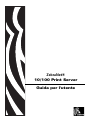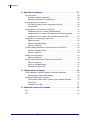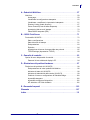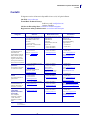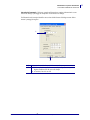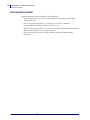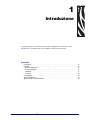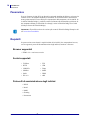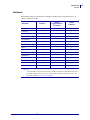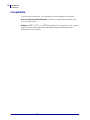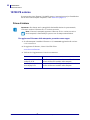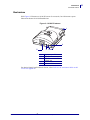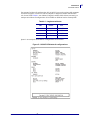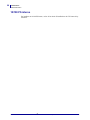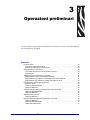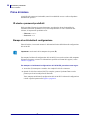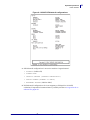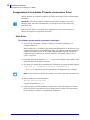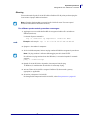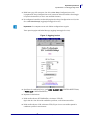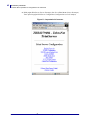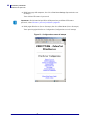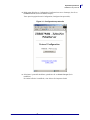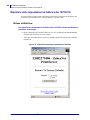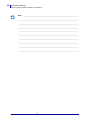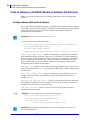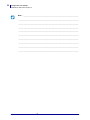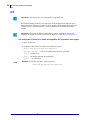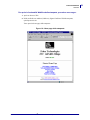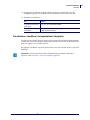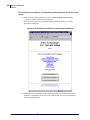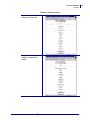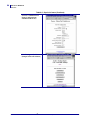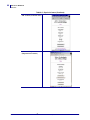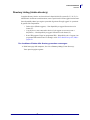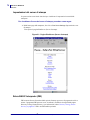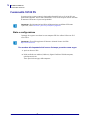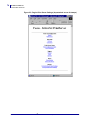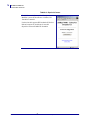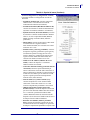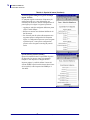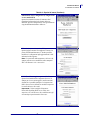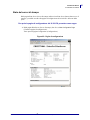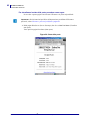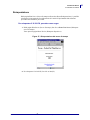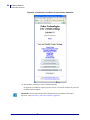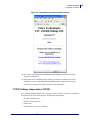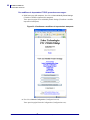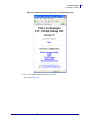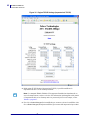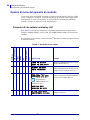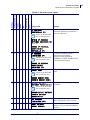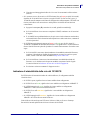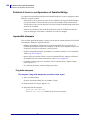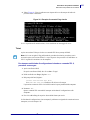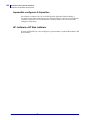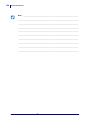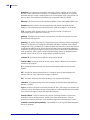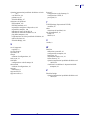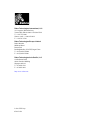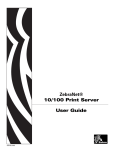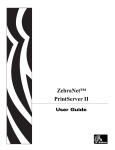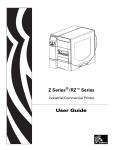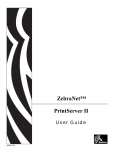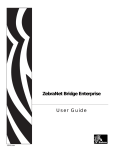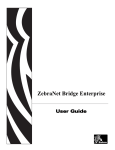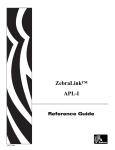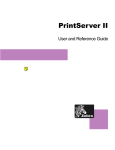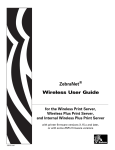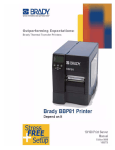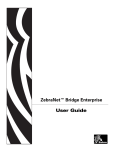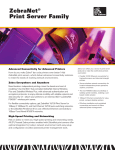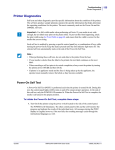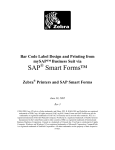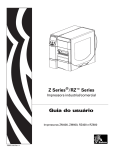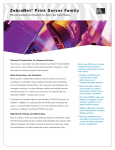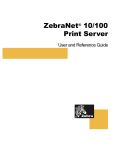Download ZebraNet 10/100 Print Server - Zebra Technologies Corporation
Transcript
ZebraNet®
10/100 Print Server
Guida per l'utente
47619L-056
© 2011 ZIH Corp.
I copyright citati nel presente manuale e il software e/o il firmware della stampante di
etichette in esso descritta sono di proprietà di ZIH Corp. La riproduzione non autorizzata di questo manuale o del
software e/o del firmware installato nella stampante di etichette può comportare pene pecuniarie o la reclusione,
secondo quanto previsto dalle locali norme vigenti. La violazione delle leggi sul copyright è legalmente perseguibile.
Questo prodotto può contenere programmi ZPL®, ZPL II® e ZebraLink™; Element Energy Equalizer® Circuit; E3®
e font Monotype Imaging. Software © ZIH Corp. Tutti i diritti riservati a livello mondiale.
ZebraLink e tutti i nomi e i numeri di prodotti sono marchi commerciali e Zebra, il logo Zebra, ZPL, ZPL II, Element
Energy Equalizer Circuit ed E3 Circuit sono marchi registrati di ZIH Corp. Tutti i diritti riservati a livello mondiale.
Tutti gli altri nomi di marchi, nomi di prodotti o marchi commerciali appartengono ai rispettivi proprietari. Per
ulteriori informazioni sui marchi registrati, consultare "Marchi commerciali" sul CD del prodotto.
Dichiarazione di proprietà In questo manuale sono contenute informazioni di proprietà di Zebra Technologies
Corporation e delle sue controllate ("Zebra Technologies"). Il manuale ha il solo scopo di informare coloro che
utilizzano le apparecchiature descritte nel presente documento e che ne curano la manutenzione. Tali informazioni di
proprietà non possono essere utilizzate, riprodotte o fornite ad altre parti per altri scopi, senza il consenso esplicito e
in forma scritta di Zebra Technologies Corporation.
Miglioramento del prodotto Zebra Technologies Corporation segue una politica di miglioramento continuo
dei propri prodotti. Tutte le specifiche e i disegni sono soggetti a modifiche senza alcun preavviso.
Dichiarazione di non responsabilità Zebra Technologies Corporation intraprende tutte le azioni necessarie
a garantire che le specifiche tecniche e i manuali siano corretti, tuttavia è possibile che vi siano degli errori. Zebra
Technologies Corporation si riserva il diritto di correggere questi eventuali errori e non si assume alcuna
responsabilità per quanto possa derivare da essi.
Limitazione di responsabilità In nessun caso Zebra Technologies Corporation o chiunque abbia partecipato
alla creazione, produzione o alla consegna del presente prodotto (incluso l'hardware e il software) sarà responsabile
per qualsiasi danno (inclusi, senza limitazione alcuna, i danni consequenziali comprendenti perdite derivanti da
mancato guadagno, interruzione dell'attività o perdita di informazioni commerciali) derivanti dall'uso, come
conseguenza dell'uso o dall'incapacità di utilizzare tale prodotto, anche se Zebra Technologies Corporation è stata
informata della possibilità di questi danni. Alcune giurisdizioni non ammettono l'esclusione o la limitazione dei danni
incidentali o consequenziali, pertanto la limitazione o l'esclusione esposte precedentemente potrebbero non essere
applicabili nel singolo paese d'acquisto.
Numero parte: 47619L-056 Rev. A
Sommario
Informazioni su questo documento . . . . . . . . . . . . . . . . . . . . . . . . . . . . 7
A chi è destinato questo documento . . . . . . . . . . . . . . . . . . . . . . . . . . . . . . . . .8
Struttura del documento . . . . . . . . . . . . . . . . . . . . . . . . . . . . . . . . . . . . . . . . . . .8
Contatti . . . . . . . . . . . . . . . . . . . . . . . . . . . . . . . . . . . . . . . . . . . . . . . . . . . . . . . .9
Convenzioni adottate nel documento . . . . . . . . . . . . . . . . . . . . . . . . . . . . . . . .10
Documenti correlati . . . . . . . . . . . . . . . . . . . . . . . . . . . . . . . . . . . . . . . . . . . . .12
1 • Introduzione . . . . . . . . . . . . . . . . . . . . . . . . . . . . . . . . . . . . . . . . . . . 13
Panoramica . . . . . . . . . . . . . . . . . . . . . . . . . . . . . . . . . . . . . . . . . . . . . . . . . . .14
Requisiti . . . . . . . . . . . . . . . . . . . . . . . . . . . . . . . . . . . . . . . . . . . . . . . . . . . . . .14
Browser supportati . . . . . . . . . . . . . . . . . . . . . . . . . . . . . . . . . . . . . . . . . . .14
Servizi supportati . . . . . . . . . . . . . . . . . . . . . . . . . . . . . . . . . . . . . . . . . . . .14
Hardware . . . . . . . . . . . . . . . . . . . . . . . . . . . . . . . . . . . . . . . . . . . . . . . . . .15
Firmware . . . . . . . . . . . . . . . . . . . . . . . . . . . . . . . . . . . . . . . . . . . . . . . . . .16
Compatibilità. . . . . . . . . . . . . . . . . . . . . . . . . . . . . . . . . . . . . . . . . . . . . . . . . . .18
Tipi di installazione . . . . . . . . . . . . . . . . . . . . . . . . . . . . . . . . . . . . . . . . . . . . . .19
Specifiche del 10/100 PS esterno . . . . . . . . . . . . . . . . . . . . . . . . . . . . . . . . . .20
2 • Installazione . . . . . . . . . . . . . . . . . . . . . . . . . . . . . . . . . . . . . . . . . . . 21
10/100 PS esterno . . . . . . . . . . . . . . . . . . . . . . . . . . . . . . . . . . . . . . . . . . . . . .22
Prima di iniziare . . . . . . . . . . . . . . . . . . . . . . . . . . . . . . . . . . . . . . . . . . . . .22
Illustrazione . . . . . . . . . . . . . . . . . . . . . . . . . . . . . . . . . . . . . . . . . . . . . . . .23
Istruzioni per l'installazione . . . . . . . . . . . . . . . . . . . . . . . . . . . . . . . . . . . .24
10/100 PS interno . . . . . . . . . . . . . . . . . . . . . . . . . . . . . . . . . . . . . . . . . . . . . .26
23/02/2011
ZebraNet
® 10/100 Print Server Guida per l’utente
47619L-056 Rev. A
4
Sommario
3 • Operazioni preliminari . . . . . . . . . . . . . . . . . . . . . . . . . . . . . . . . . . . 27
Prima di iniziare . . . . . . . . . . . . . . . . . . . . . . . . . . . . . . . . . . . . . . . . . . . . . . . .28
ID utente e password predefiniti . . . . . . . . . . . . . . . . . . . . . . . . . . . . . . . .28
Stampa di un'etichetta di configurazione . . . . . . . . . . . . . . . . . . . . . . . . . .28
Assegnazione di un indirizzo IP . . . . . . . . . . . . . . . . . . . . . . . . . . . . . . . . . . .30
Con DHCP (Dynamic Host Configuration Protocol) . . . . . . . . . . . . . . . . .30
Senza DHCP . . . . . . . . . . . . . . . . . . . . . . . . . . . . . . . . . . . . . . . . . . . . . . .30
Assegnazione di un indirizzo IP con DHCP . . . . . . . . . . . . . . . . . . . . . . . . . . .31
Assegnazione di un IP tramite ZebraNet Bridge . . . . . . . . . . . . . . . . . . . .31
Assegnazione di un indirizzo IP dal display LCD della stampante. . . . . . .31
Assegnazione di un indirizzo IP tramite una sessione Telnet . . . . . . . . . .32
Impostazione e monitoraggio degli avvisi . . . . . . . . . . . . . . . . . . . . . . . . . . . .34
ZebraLink Alerts . . . . . . . . . . . . . . . . . . . . . . . . . . . . . . . . . . . . . . . . . . . .34
Utilizzo di ZebraNet Bridge . . . . . . . . . . . . . . . . . . . . . . . . . . . . . . . . . . . .36
Utilizzo di WebView . . . . . . . . . . . . . . . . . . . . . . . . . . . . . . . . . . . . . . . . . .36
Controllo delle impostazioni di configurazione del 10/100 PS . . . . . . . . . . . . .39
Utilizzo di ZebraNet Bridge . . . . . . . . . . . . . . . . . . . . . . . . . . . . . . . . . . . .39
Utilizzo di WebView . . . . . . . . . . . . . . . . . . . . . . . . . . . . . . . . . . . . . . . . . .39
Abilitazione dei protocolli . . . . . . . . . . . . . . . . . . . . . . . . . . . . . . . . . . . . . . . . .43
Utilizzo di WebView . . . . . . . . . . . . . . . . . . . . . . . . . . . . . . . . . . . . . . . . . .43
Ripristino delle impostazioni di fabbrica del 10/100 PS . . . . . . . . . . . . . . . . . .46
Utilizzo di WebView . . . . . . . . . . . . . . . . . . . . . . . . . . . . . . . . . . . . . . . . . .46
Utilizzo di ZebraNet Bridge . . . . . . . . . . . . . . . . . . . . . . . . . . . . . . . . . . . .47
Utilizzo del pulsante Test . . . . . . . . . . . . . . . . . . . . . . . . . . . . . . . . . . . . . .47
4 • Configurazioni di stampa . . . . . . . . . . . . . . . . . . . . . . . . . . . . . . . . 49
Coda di stampa in stile BSD (Berkeley Software Distribution) . . . . . . . . . . . . .50
Configurazione della coda di stampa . . . . . . . . . . . . . . . . . . . . . . . . . . . . .50
Installazione della coda in System V . . . . . . . . . . . . . . . . . . . . . . . . . . . . . . . .51
Configurazione della coda in System V per la stampa ZebraNet. . . . . . . .51
Prerequisiti . . . . . . . . . . . . . . . . . . . . . . . . . . . . . . . . . . . . . . . . . . . . . . . .51
Configurazione UNIX . . . . . . . . . . . . . . . . . . . . . . . . . . . . . . . . . . . . . . . . .51
5 • Utilizzo dei protocolli di stampa . . . . . . . . . . . . . . . . . . . . . . . . . . . 53
IPP . . . . . . . . . . . . . . . . . . . . . . . . . . . . . . . . . . . . . . . . . . . . . . . . . . . . . . . . . .54
FTP . . . . . . . . . . . . . . . . . . . . . . . . . . . . . . . . . . . . . . . . . . . . . . . . . . . . . . . . .55
47619L-056 Rev. A
ZebraNet
® 10/100 Print Server Guida per l’utente
23/02/2011
Sommario
A • ZebraLink WebView . . . . . . . . . . . . . . . . . . . . . . . . . . . . . . . . . . . . . 57
WebView . . . . . . . . . . . . . . . . . . . . . . . . . . . . . . . . . . . . . . . . . . . . . . . . . . . . .58
Home page. . . . . . . . . . . . . . . . . . . . . . . . . . . . . . . . . . . . . . . . . . . . . . . . .58
Visualizzare la configurazione stampante . . . . . . . . . . . . . . . . . . . . . . . . .60
Visualizzare e modificare le impostazioni stampante. . . . . . . . . . . . . . . . .61
Directory Listing (Listato directory) . . . . . . . . . . . . . . . . . . . . . . . . . . . . . .67
Printer Controls (Controlli della stampante) . . . . . . . . . . . . . . . . . . . . . . . .68
Impostazioni del server di stampa . . . . . . . . . . . . . . . . . . . . . . . . . . . . . . .70
Zebra BASIC Interpreter (ZBI) . . . . . . . . . . . . . . . . . . . . . . . . . . . . . . . . . .70
B • 10/100 Print Server . . . . . . . . . . . . . . . . . . . . . . . . . . . . . . . . . . . . . 71
Funzionalità 10/100 PS . . . . . . . . . . . . . . . . . . . . . . . . . . . . . . . . . . . . . . . . . .72
Stato e configurazione . . . . . . . . . . . . . . . . . . . . . . . . . . . . . . . . . . . . . . . .72
Stato del server di stampa . . . . . . . . . . . . . . . . . . . . . . . . . . . . . . . . . . . . .81
Reimpostazione . . . . . . . . . . . . . . . . . . . . . . . . . . . . . . . . . . . . . . . . . . . . .83
Ripristino . . . . . . . . . . . . . . . . . . . . . . . . . . . . . . . . . . . . . . . . . . . . . . . . . .84
Impostazione del server di stampa della rete primaria. . . . . . . . . . . . . . . .85
TCP/IP Settings (Impostazioni TCP/IP) . . . . . . . . . . . . . . . . . . . . . . . . . . .89
C • Pannello di controllo . . . . . . . . . . . . . . . . . . . . . . . . . . . . . . . . . . . . 93
Opzioni di menu del pannello di controllo. . . . . . . . . . . . . . . . . . . . . . . . . . . . .94
Parametri di rete cablata sul display LCD . . . . . . . . . . . . . . . . . . . . . . . . .94
D • Risoluzione dei problemi hardware . . . . . . . . . . . . . . . . . . . . . . . . 97
Risoluzione dei problemi del 10/100 PS. . . . . . . . . . . . . . . . . . . . . . . . . . . . . .98
Reimpostazione dei valori predefiniti di fabbrica . . . . . . . . . . . . . . . . . . . .98
Indicatore di stato del 10/100 PS . . . . . . . . . . . . . . . . . . . . . . . . . . . . . . . .98
Indicatore di stato/attività della rete del 10/100 PS . . . . . . . . . . . . . . . . . .99
Problemi di ricerca o configurazione di ZebraNet Bridge. . . . . . . . . . . . .100
Impossibile stampare . . . . . . . . . . . . . . . . . . . . . . . . . . . . . . . . . . . . . . .100
Impossibile configurare il dispositivo . . . . . . . . . . . . . . . . . . . . . . . . . . . .102
HP JetAdmin o HP Web JetAdmin . . . . . . . . . . . . . . . . . . . . . . . . . . . .102
E • Domande frequenti . . . . . . . . . . . . . . . . . . . . . . . . . . . . . . . . . . . . 103
Glossario . . . . . . . . . . . . . . . . . . . . . . . . . . . . . . . . . . . . . . . . . . . . . . . 107
Indice . . . . . . . . . . . . . . . . . . . . . . . . . . . . . . . . . . . . . . . . . . . . . . . . . . 111
23/02/2011
ZebraNet
® 10/100 Print Server Guida per l’utente
47619L-056 Rev. A
5
6
Sommario
Note • ____________________________________________________________________
__________________________________________________________________________
__________________________________________________________________________
__________________________________________________________________________
__________________________________________________________________________
__________________________________________________________________________
__________________________________________________________________________
__________________________________________________________________________
__________________________________________________________________________
__________________________________________________________________________
47619L-056 Rev. A
ZebraNet
® 10/100 Print Server Guida per l’utente
23/02/2011
Informazioni su questo
documento
In questa sezione vengono fornite informazioni relative ai contatti, alla struttura e
all'organizzazione del documento e ai documenti di riferimento aggiuntivi.
Sommario
A chi è destinato questo documento . . . . . . . . . . . . . . . . . . . . . . . . . . . . . . . . . . . . . . . . . 8
Struttura del documento . . . . . . . . . . . . . . . . . . . . . . . . . . . . . . . . . . . . . . . . . . . . . . . . . . . 8
Contatti. . . . . . . . . . . . . . . . . . . . . . . . . . . . . . . . . . . . . . . . . . . . . . . . . . . . . . . . . . . . . . . . 9
Convenzioni adottate nel documento. . . . . . . . . . . . . . . . . . . . . . . . . . . . . . . . . . . . . . . . 10
Documenti correlati . . . . . . . . . . . . . . . . . . . . . . . . . . . . . . . . . . . . . . . . . . . . . . . . . . . . . 12
23/02/2011
ZebraNet
® 10/100 Print Server Guida per l'utente
47619L-056 Rev. A
8
Informazioni su questo documento
A chi è destinato questo documento
A chi è destinato questo documento
Questa Guida per l'utente è stata scritta per tutti coloro che installeranno e utilizzeranno
10/100 PS.
Struttura del documento
La Guida per l'utente è strutturata come segue:
47619L-056 Rev. A
Sezione
Descrizione
Introduzione
In questo capitolo viene fornita una panoramica sul
dispositivo 10/100 PS, i tipi di installazione, le
configurazioni di rete standard e l'utilizzo del
10/100 PS.
Operazioni preliminari
In questo capitolo vengono fornite informazioni e
procedure per lavorare con le funzionalità di uso
più frequente di 10/100 PS.
Installazione
In questo capitolo vengono fornite informazioni
per l'installazione del 10/100 PS.
Configurazioni di stampa
In questo capitolo vengono fornite informazioni e
istruzioni sulla configurazione della stampante per
l'utilizzo con una coda in BSD o System V.
Utilizzo dei protocolli di stampa
In questo capitolo vengono fornite le istruzioni di
configurazione del 10/100 PS per supportare i
protocolli IPP (Internet Printing Protocol) e FTP
(File Transfer Protocol).
ZebraLink WebView
In questa appendice viene descritta la funzionalità
ZebraLink WebView disponibile sulla stampante
abilitata per ZebraLink con un 10/100 PS.
10/100 Print Server
In questa appendice vengono forniti dettagli sulle
funzionalità del 10/100 PS che non sono trattate
nel capitolo Operazioni preliminari a pagina 27.
Risoluzione dei problemi hardware
In questa sezione vengono fornite soluzioni a
problemi noti.
Domande frequenti
In questa sezione viene fornita una serie di
domande frequenti sul 10/100 PS.
Glossario
In questa appendice viene fornito un elenco dei
termini e le definizioni associate.
ZebraNet
® 10/100 Print Server Guida per l'utente
23/02/2011
Informazioni su questo documento
Contatti
Contatti
Il Supporto tecnico via Internet è disponibile 24 ore su 24, 365 giorni all'anno.
Sito Web: www.zebra.com
E-mail Back Technical Library:
Indirizzo e-mail: [email protected]
Oggetto: Emaillist
Self Service Knowledge Base: www.zebra.com/knowledgebase
Registrazione online problemi tecnici: www.zebra.com/techrequest
A quale reparto
rivolgersi?
Sedi regionali
Americhe
Zebra Technologies International, LLC
333 Corporate Woods Parkway
Vernon Hills, IL 60061-3109
Stati Uniti
T: +1 847 793 2600
Numero verde: +1 800 423 0422
F: +1 847 913 8766
Supporto tecnico
Per domande relative al
funzionamento di
apparecchiature e software
Zebra, contattare il proprio
distributore. Per ulteriore
supporto, contattare Zebra.
T: +1 877 ASK ZEBRA (275 9327)
F: +1 847 913 2578
Europa, Africa,
Medio Oriente, India
Zebra Technologies Europe Limited
Dukes Meadow
Millboard Road
Bourne End
Buckinghamshire, SL8 5XF
Regno Unito
T: +44 (0) 1628 556000
F: +44 (0) 1628 556001
T: +44 (0) 1628 556039
F: +44 (0) 1628 556003
Asia Pacifico
Zebra Technologies Asia
Pacific Pte. Ltd.
120 Robinson Road
#06-01 Parakou Building
Singapore 068913
T: + 65 6858 0722
F: +65 6885 0838
T: +65 6858 0722
F: +65 6885 0838
Hardware: [email protected]
Software: [email protected]
E: [email protected]
E: Cina: [email protected]
Tutte le altre aree:
[email protected]
T: +1 877 ASK ZEBRA (275 9327)
F: +1 847 821 1797
T: +44 (0) 1772 693069
F: +44 (0) 1772 693046
T: +65 6858 0722
F: +65 6885 0838
E: [email protected]
Nuove richieste:
[email protected]
Aggiornamenti sullo stato:
[email protected]
E: Cina: [email protected]
Tutte le altre aree:
[email protected]
T: +44 (0) 1628 556000
F: +44 (0) 1628 556001
T: + 65 6858 0722
F: +65 6885 0838
E: [email protected]
E: [email protected]
E: Cina: [email protected]
Tutte le altre aree:
[email protected]
E: Cina: [email protected]
Tutte le altre aree:
[email protected]
T: +44 (0) 1628 556032
F: +44 (0) 1628 556001
T: +65 6858 0722
F: +65 6885 0836
E: [email protected]
E: Cina: [email protected]
Tutte le altre aree:
[email protected]
Tenere pronti il modello e il
numero di serie del prodotto.
Reparto servizio di
riparazione
Per assistenza e riparazione
con restituzione a Zebra.
Reparto formazione
tecnica
Per corsi di formazione su
prodotti Zebra.
Per richiedere una riparazione
negli U.S.A., visitare
www.zebra.com/repair
T: +1 847 793 6868
T: +1 847 793 6864
F: +1 847 913 2578
E: [email protected]
Reparto informazioni
Per documentazione sui
prodotti e informazioni su
distributori e rivenditori.
T: +1 877 ASK ZEBRA (275 9327)
Dipartimento Servizio
clienti (USA)
Dipartimento Vendite
interne (UK)
Per le stampanti, i
componenti, i supporti e
i nastri, chiamare il
distributore o contattare
Zebra.
Legenda: T: Telefono
T: +1 877 ASK ZEBRA (275 9327)
E: [email protected]
E: [email protected]
T: +44 (0) 1628 556037
F: +44 (0) 1628 556005
F: Facsimile
E: Posta elettronica
23/02/2011
ZebraNet
® 10/100 Print Server Guida per l'utente
47619L-056 Rev. A
9
10
Informazioni su questo documento
Convenzioni adottate nel documento
Convenzioni adottate nel documento
Per comunicare determinate informazioni, nel presente documento sono state adottate le
seguenti convenzioni:
Colore alternativo (solo per la versione in linea) I riferimenti incrociati contengono
collegamenti ad altre sezioni di questa guida. Se la guida viene consultata in linea, fare clic
sul testo blu per passare a queste sezioni.
Esempi di righe di comando Tutti gli esempi di righe di comando sono visualizzati con il
carattere Courier New. Ad esempio, per eseguire gli script post-installazione nella directory
bin digitare:
Ztools
File e directory Tutti i nomi di file e directory sono visualizzati con il carattere Courier
New. Ad esempio, il file Zebra<numeroversione>.tar e la directory /root.
Avvertenze, Importante, Nota ed Esempio
Attenzione • Mette in guardia da potenziali scariche elettrostatiche.
Attenzione • Mette in guardia da potenziali rischi di scossa elettrica.
Attenzione • Mette in guardia dal rischio di ustioni derivanti da parti surriscaldate.
Attenzione • Mette in evidenza che l'errata o mancata esecuzione di una determinata
azione può provocare lesioni personali.
Attenzione • Mette in evidenza che l'errata o mancata esecuzione di una determinata
azione può provocare danni alle apparecchiature.
Attenzione • Mette in evidenza la necessità di indossare occhiali protettivi.
Importante • Mette in evidenza informazioni essenziali per condurre a termine una
determinata attività.
Nota • Indica informazioni neutre o positive che sottolineano o integrano importanti passaggi
del testo principale.
Esempio • Fornisce un esempio, spesso uno scenario, per chiarire meglio una sezione di
testo.
47619L-056 Rev. A
ZebraNet
® 10/100 Print Server Guida per l'utente
23/02/2011
Informazioni su questo documento
Convenzioni adottate nel documento
Istruzioni di esempio Utilizzate quando un'illustrazione contiene informazioni su una
finestra di dialogo o passaggi da completare in una finestra di dialogo.
Un'illustrazione di esempio identifica una sezione della finestra di dialogo mentre l'altra
mostra i passaggi da seguire.
1
2
1
2
23/02/2011
Impostare la casella di testo Set Permanent (Imposta permanente).
a. Nella casella di testo Set Permanent (Imposta permanente),
digitare l'indirizzo IP del server di stampa.
b. Al termine, fare clic su OK.
ZebraNet
® 10/100 Print Server Guida per l'utente
47619L-056 Rev. A
11
12
Informazioni su questo documento
Documenti correlati
Documenti correlati
I seguenti documenti possono costituire un utile riferimento:
• ZebraNet Wireless Print Server User Guide (Guida per l'utente del server di stampa
ZebraNet Wireless)
• ZPL II® Programming Guide For x.10 through x.13 Firmware (Guida alla
programmazione ZPL II® per il firmware da x.10 a x.13)
• ZPL II® Programming Guide For x.14 Firmware and Above (Guida alla programmazione
ZPL II® per il firmware x.14 e versioni successive)
• ZebraNet Bridge Enterprise User Guide (Guida per l'utente di ZebraNet Bridge
Enterprise)
47619L-056 Rev. A
ZebraNet
® 10/100 Print Server Guida per l'utente
23/02/2011
1
Introduzione
In questo capitolo viene fornita una panoramica sul dispositivo 10/100 PS, i tipi di
installazione, le configurazioni di rete standard e l'utilizzo del 10/100 PS.
Sommario
Panoramica . . . . . . . . . . . . . . . . . . . . . . . . . . . . . . . . . . . . . . . . . . . . . . . . . . . . . . . . . . .
Requisiti . . . . . . . . . . . . . . . . . . . . . . . . . . . . . . . . . . . . . . . . . . . . . . . . . . . . . . . . . . . . . .
Browser supportati . . . . . . . . . . . . . . . . . . . . . . . . . . . . . . . . . . . . . . . . . . . . . . . . . . . .
Servizi supportati . . . . . . . . . . . . . . . . . . . . . . . . . . . . . . . . . . . . . . . . . . . . . . . . . . . . .
Hardware . . . . . . . . . . . . . . . . . . . . . . . . . . . . . . . . . . . . . . . . . . . . . . . . . . . . . . . . . . .
Firmware . . . . . . . . . . . . . . . . . . . . . . . . . . . . . . . . . . . . . . . . . . . . . . . . . . . . . . . . . . .
Compatibilità . . . . . . . . . . . . . . . . . . . . . . . . . . . . . . . . . . . . . . . . . . . . . . . . . . . . . . . . . .
Tipi di installazione . . . . . . . . . . . . . . . . . . . . . . . . . . . . . . . . . . . . . . . . . . . . . . . . . . . . . .
Specifiche del 10/100 PS esterno . . . . . . . . . . . . . . . . . . . . . . . . . . . . . . . . . . . . . . . . . .
23/02/2011
ZebraNet
® 10/100 Print Server Guida per l'utente
14
14
14
14
15
16
18
19
20
47619L-056 Rev. A
14
Introduzione
Panoramica
Panoramica
Il server di stampa 10/100 (PS) è un dispositivo opzionale installato in fabbrica o sul posto che
connette la rete e la stampante abilitata per ZebraLink. Il 10/100 PS fornisce un'interfaccia
utente gestita tramite il browser Web per le impostazioni della stampante e del 10/100 PS. Se
si utilizza ZebraNet Bridge, è possibile accedere facilmente alle funzionalità specializzate di
una stampante abilitata per ZebraLink. Per dettagli, vedere la ZebraNet Bridge User Guide
(Guida per l'utente di ZebraNet Bridge).
Importante • È possibile scaricare la versione più recente di ZebraNet Bridge Enterprise dal
sito www.zebra.com/utilities.
Requisiti
In questa sezione sono elencati i requisiti minimi del 10/100 PS, che comprendono browser,
servizi supportati, protocolli di amministrazione degli indirizzi, hardware e firmware.
Browser supportati
• HTML v3.2 o versione successiva
Servizi supportati
• TCP Raw
• FTP
• HTTP
• UDP
• LPR/LPD
• Telnet
• SNMPv1
• SMTP
• POP3
• WINS
• IPP v1.0
• ARP
Protocolli di amministrazione degli indirizzi
• DHCP
• BootP
• RARP
• Gleaning
• Permanente
47619L-056 Rev. A
ZebraNet
® 10/100 Print Server Guida per l'utente
23/02/2011
Introduzione
Requisiti
Hardware
Nella tabella seguente sono elencate le stampanti compatibili con le opzioni del server di
stampa 10/100 (10/100 PS).
Esterno*
Interno
Aggiornamento
sul campo
Interno
Fabbrica
105SL™
•
•
•
R110Xi™
•
•
•
R170Xi™
•
•
•
Serie PAX4™
•
•
•
R110PAX4™
•
•
•
S4M™
•
•*
•*
XiIIIPlus™
•
•
•
Xi4™
•
†
†
R110Xi4™
•
†
†
Z4Mplus™
•
•
•
Z6Mplus™
•
•
•
ZM400™
•
†
†
ZM600™
•
†
†
RZ400™
•
†
†
RZ600™
•
†
†
Stampanti
NOTE: * per ulteriori informazioni sulle versioni di firmware del server di stampa, vedere Firmware a
pagina 16.
† Per informazioni su questi server di stampa, consultare la ZebraNet 10/100 Internal Print Server
User Guide (Guida per l'utente del server di stampa interno ZebraNet 10/100) (n/p 14197L-xxx)
disponibile all'indirizzo www.zebra.com/manuals.
23/02/2011
ZebraNet
® 10/100 Print Server Guida per l'utente
47619L-056 Rev. A
15
16
Introduzione
Requisiti
Firmware
Le stampanti S4M e tutti i server di stampa esterni sono disponibili con varie versioni di
firmware del server di stampa. Tutte le altre stampanti utilizzeranno il firmware del server
di stampa versione 1.01.x.
Per determinare la versione corretta del firmware, è necessario prima stabilire la versione
dell'hardware.
Per individuare la versione dell'hardware, procedere come segue:
1. Che tipo di stampante e server di stampa si possiede?
47619L-056 Rev. A
Se si possiede…
Allora...
Una stampante con un
server di stampa esterno
a. Guardare su lato del server di stampa.
b. Vedere Figura 1 a pagina 17. La versione è elencata
sull'etichetta di conformità.
c. Il numero di versione dell'hardware è vuoto o V2.
•Se la versione dell'hardware è vuota, assumere che sia
V1 (versione 1). Sarà necessario il firmware
versione 1.01.x.
•Se la versione dell'hardware è V2, sarà necessario il
firmware versione 2.01.x.
Una stampante S4M
con un server di stampa
interno
a. Guardare sulla piastra posteriore della stampante.
b. Vedere Figura 2 a pagina 17. La versione è indicata
sulla sottile etichetta di conformità sulla linguetta del
server di stampa cablato.
c. Il numero di versione può essere vuoto o V2.
•Se la versione dell'hardware è vuota, assumere che sia
V1 (versione 1). Sarà necessario il firmware
versione 1.01.x.
•Se la versione dell'hardware è V2, sarà necessario il
firmware versione 2.01.x.
Tutte le altre stampanti
con un server di stampa
interno
a. La versione dell'hardware sarà V1.
b. Sarà necessario il firmware versione 1.01.x.
ZebraNet
® 10/100 Print Server Guida per l'utente
23/02/2011
Introduzione
Requisiti
Figura 1 • Esempio di etichetta di conformità del server di stampa 10/100
esterno
2
1
Tested to Comply
With FCC Standards
FOR HOME, OFFICE,
COMMERCIAL, OR
INDUSTRIAL USE
This Class B digital apparatus
complies with Canadian ICES-003
V2 UID #
PN XXXXX
SN YYYYYYY
1
2
EN: ZZ:ZZ:ZZ:ZZ:ZZ:ZZ
Esempio di etichetta di conformità
Posizione della versione hardware
Figura 2 • Esempio di etichetta di conformità del server di stampa 10/100 interno
2
SN YYYYYYY
V2
1
2
23/02/2011
EN: ZZ:ZZ:ZZ:ZZ:ZZ:ZZ
1
Esempio di etichetta di conformità
(orientata verticalmente sul retro della stampante)
Posizione della versione hardware
ZebraNet
® 10/100 Print Server Guida per l'utente
47619L-056 Rev. A
17
18
Introduzione
Compatibilità
Compatibilità
In questa sezione sono indicati i vari componenti che sono compatibili con 10/100 PS.
Server di stampa wireless ZebraNet 10/100 PS è completamente compatibile con i
server di stampa wireless.
Software IBM®: Tivoli® v7.1.3, HP®: Web JetAdmin™ v7.0, OpenView™ v6.4 e qualsiasi
applicazione di gestione SNMP tramite Zebra MIB (Management Information Base)
funzionano tutti con 10/100 PS.
47619L-056 Rev. A
ZebraNet
® 10/100 Print Server Guida per l'utente
23/02/2011
Introduzione
Tipi di installazione
Tipi di installazione
10/100 PS può essere installato in fabbrica o sul campo come descritto di seguito:
Fabbrica Le installazioni in fabbrica sono per le nuove stampanti Zebra che vengono
prodotte con l'opzione 10/100 PS interna.
Campo Le installazioni sul campo sono per le stampanti Zebra già acquistate che non sono
provviste del dispositivo 10/100 PS installato. L'opzione 10/100 PS può essere installata sulle
stampanti esistenti nel modo seguente:
•
10/100 PS esterno – viene collegato alla porta parallela della stampante
•
10/100 PS interno – per le stampanti Zebra appropriate, questa opzione si connette
direttamente alla scheda logica principale
Attenzione • Questa installazione va eseguita da un tecnico di assistenza
qualificato.
23/02/2011
ZebraNet
® 10/100 Print Server Guida per l'utente
47619L-056 Rev. A
19
20
Introduzione
Specifiche del 10/100 PS esterno
Specifiche del 10/100 PS esterno
Specifiche generali
Connessione di rete
Connessione Ethernet 10BASE-T e
100BASE-T UTP RJ-45, comunicazioni
Half e Full Duplex
Connessione stampante
Porta parallela Centronics IEEE-1284
bidirezionale (Compatibilità, Nibble ed ECP)
Interfaccia utente
Indicatori di attività LED:
• display bicolore dello stato operativo
• display bicolore della velocità e attività di
rete
Altezza (dimensioni esterne)
1,2 in
30,48 mm
Larghezza (dimensioni esterne)
2,8 in
71,12 mm
Lunghezza (dimensioni esterne)
3,2 in
81,28 mm
Peso
2,7 oz
77 g
Specifiche elettriche
Alimentazione massima 450 mA a 5,25 VCC
fornita dalla stampante (pin Centronics 18,
5 VCC a 450 mA)
Temperatura
Umidità relativa
Operativa
da 32° a 40 °C
da 0° a 40 °C
Immagazzinaggio
da -40° a 60 °C
da -40° a 60 °C
Operativa
20% - 85% in assenza di condensa
Immagazzinaggio
5% - 85% in assenza di condensa
Approvazioni di enti
47619L-056 Rev. A
ZebraNet
Approvazioni di enti
• IEC 60950
• EN 55022, classe B
• EN 55024
• AS/NZS3548
Marchi di enti
• FCC-B
• ICES-003
• VCCI
• C-Tick
® 10/100 Print Server Guida per l'utente
23/02/2011
2
Installazione
In questo capitolo vengono fornite informazioni per l'installazione del 10/100 PS.
Sommario
10/100 PS esterno . . . . . . . . . . . . . . . . . . . . . . . . . . . . . . . . . . . . . . . . . . . . . . . . . . . . . .
Prima di iniziare . . . . . . . . . . . . . . . . . . . . . . . . . . . . . . . . . . . . . . . . . . . . . . . . . . . . . .
Illustrazione . . . . . . . . . . . . . . . . . . . . . . . . . . . . . . . . . . . . . . . . . . . . . . . . . . . . . . . . .
Istruzioni per l'installazione . . . . . . . . . . . . . . . . . . . . . . . . . . . . . . . . . . . . . . . . . . . . .
10/100 PS interno . . . . . . . . . . . . . . . . . . . . . . . . . . . . . . . . . . . . . . . . . . . . . . . . . . . . . .
23/02/2011
ZebraNet
® 10/100 Print Server Guida per l'utente
22
22
23
24
26
47619L-056 Rev. A
22
Installazione
10/100 PS esterno
10/100 PS esterno
In questa sezione viene illustrato il 10/100 PS esterno e i passaggi necessari per l'installazione.
Per un elenco delle stampanti compatibili, vedere Hardware a pagina 15.
Prima di iniziare
Importante • Per sfruttare tutti i vantaggi delle funzionalità descritte in questo manuale,
è necessario scaricare il firmware X.14 o versione successiva.
Nota • Non tutte le stampanti supportano il firmware X.14 o versione successiva.
In tali stampanti, le funzionalità per questo server di stampa saranno limitate.
Per aggiornare il firmware della stampante, procedere come segue:
1. Se nella stampante è installato il firmware x.12, è necessario aggiornarlo alla versione
x.14.x o successiva.
2. Per aggiornare il firmware, visitare il sito Web Zebra:
www.zebra.com/firmware
3. Verificare che l'aggiornamento è riuscito correttamente:
47619L-056 Rev. A
Se...
Allora...
La stampante è dotata di
un display LCD
Controllare nell'angolo inferiore destro e verificare la
versione del firmware installato nella stampante.
La stampante non è dotata
di un display LCD
Stampare un'etichetta di configurazione per verificare la
versione del firmware installato nella stampante.
ZebraNet
® 10/100 Print Server Guida per l'utente
23/02/2011
Installazione
10/100 PS esterno
Illustrazione
Nella Figura 3 è illustrato un 10/100 PS esterno. Se necessario, fare riferimento a questa
illustrazione durante le fasi dell'installazione.
Figura 3 • 10/100 PS esterno
1
2
5
4
1
2
3
4
5
3
Connettore parallelo
LED di stato rete
LED di stato 10/100 PS
Pulsante test
Connettore Ethernet
Per ulteriori dettagli sugli indicatori di stato, vedere Indicatore di stato/attività della rete del
10/100 PS a pagina 99.
23/02/2011
ZebraNet
® 10/100 Print Server Guida per l'utente
47619L-056 Rev. A
23
24
Installazione
10/100 PS esterno
Istruzioni per l'installazione
Per installare un 10/100 PS esterno, procedere come segue:
1. Spegnere (O) la stampante.
2. Sul retro della stampante, connettere il dispositivo 10/100 PS alla porta parallela.
Nella Figura 4 è illustrata la posizione con una vista ingrandita della porta parallela.
Figura 4 • Retro della stampante 105SL
Retro della
stampante
Connettore
porta
parallela
3. Fissare i fermagli del connettore.
4. Sul retro del 10/100 PS, connettere un cavo Ethernet attivo al connettore Ethernet RJ-45.
5. Accendere (I) la stampante.
Il 10/100 PS esegue un auto-test all'accensione (POST). L'operazione richiede circa 45
secondi. Durante il POST, il LED di stato del 10/100 PS (subito sotto il pulsante TEST)
diventa rosso e lampeggia. Dopo che il POST è stato completato correttamente e il
10/100 PS è stato inizializzato, il LED di stato del 10/100 PS diventa verde.
Per ulteriori dettagli sugli indicatori di stato, vedere Indicatore di stato del 10/100 PS a
pagina 98.
Nota • Se al 10/100 PS non è collegato un cavo Ethernet attivo, l'indicatore LED diventa
rosso e lampeggia lentamente.
6. Per controllare lo stato del 10/100 PS, premere il pulsante Test situato sul retro del
10/100 PS.
In tal modo viene stampata un'etichetta di configurazione del 10/100 PS. Per consultare
un'etichetta di esempio, vedere Figura 5 a pagina 25.
47619L-056 Rev. A
ZebraNet
® 10/100 Print Server Guida per l'utente
23/02/2011
Installazione
10/100 PS esterno
Per stampare l'etichetta di configurazione del 10/100 PS, è necessario caricare sulla stampante
il formato di supporto corretto. Per tutte le stampanti, la lunghezza minima dell'etichetta è
101,60 mm. Nella Tabella 1 sono indicate le larghezze minime delle etichette necessarie per
stampare un'etichetta di configurazione del 10/100PS con differenti testine di stampa DPI.
Tabella 1 • Larghezza etichetta
DPI
Pollici
mm
600
1,25
31,75
300
2,50
63,50
211
3,69
93,73
150
5,0
127,00
Questo è un esempio di un'etichetta di configurazione del 10/100 PS.
Figura 5 • 10/100 PS Etichetta di configurazione
23/02/2011
ZebraNet
® 10/100 Print Server Guida per l'utente
47619L-056 Rev. A
25
26
Installazione
10/100 PS interno
10/100 PS interno
Per installare un 10/100 PS interno, vedere le istruzioni di installazione nel CD Connectivity
Solutions.
47619L-056 Rev. A
ZebraNet
® 10/100 Print Server Guida per l'utente
23/02/2011
3
Operazioni preliminari
In questo capitolo vengono fornite informazioni e procedure per lavorare con le funzionalità di
uso più frequente di 10/100 PS.
Sommario
Prima di iniziare . . . . . . . . . . . . . . . . . . . . . . . . . . . . . . . . . . . . . . . . . . . . . . . . . . . . . . . .
ID utente e password predefiniti . . . . . . . . . . . . . . . . . . . . . . . . . . . . . . . . . . . . . . . . .
Stampa di un'etichetta di configurazione . . . . . . . . . . . . . . . . . . . . . . . . . . . . . . . . . . .
Assegnazione di un indirizzo IP . . . . . . . . . . . . . . . . . . . . . . . . . . . . . . . . . . . . . . . . . . . .
Con DHCP (Dynamic Host Configuration Protocol). . . . . . . . . . . . . . . . . . . . . . . . . . .
Senza DHCP . . . . . . . . . . . . . . . . . . . . . . . . . . . . . . . . . . . . . . . . . . . . . . . . . . . . . . . .
Assegnazione di un indirizzo IP con DHCP . . . . . . . . . . . . . . . . . . . . . . . . . . . . . . . . . . .
Assegnazione di un IP tramite ZebraNet Bridge . . . . . . . . . . . . . . . . . . . . . . . . . . . . .
Assegnazione di un indirizzo IP dal display LCD della stampante. . . . . . . . . . . . . . . .
Assegnazione di un indirizzo IP tramite una sessione Telnet . . . . . . . . . . . . . . . . . . .
Impostazione e monitoraggio degli avvisi . . . . . . . . . . . . . . . . . . . . . . . . . . . . . . . . . . . .
ZebraLink Alerts . . . . . . . . . . . . . . . . . . . . . . . . . . . . . . . . . . . . . . . . . . . . . . . . . . . . . .
Utilizzo di ZebraNet Bridge . . . . . . . . . . . . . . . . . . . . . . . . . . . . . . . . . . . . . . . . . . . . .
Utilizzo di WebView . . . . . . . . . . . . . . . . . . . . . . . . . . . . . . . . . . . . . . . . . . . . . . . . . . .
Controllo delle impostazioni di configurazione del 10/100 PS . . . . . . . . . . . . . . . . . . . . .
Utilizzo di ZebraNet Bridge . . . . . . . . . . . . . . . . . . . . . . . . . . . . . . . . . . . . . . . . . . . . .
Utilizzo di WebView . . . . . . . . . . . . . . . . . . . . . . . . . . . . . . . . . . . . . . . . . . . . . . . . . . .
Abilitazione dei protocolli . . . . . . . . . . . . . . . . . . . . . . . . . . . . . . . . . . . . . . . . . . . . . . . . .
Utilizzo di WebView . . . . . . . . . . . . . . . . . . . . . . . . . . . . . . . . . . . . . . . . . . . . . . . . . . .
Ripristino delle impostazioni di fabbrica del 10/100 PS . . . . . . . . . . . . . . . . . . . . . . . . . .
Utilizzo di WebView . . . . . . . . . . . . . . . . . . . . . . . . . . . . . . . . . . . . . . . . . . . . . . . . . . .
Utilizzo di ZebraNet Bridge . . . . . . . . . . . . . . . . . . . . . . . . . . . . . . . . . . . . . . . . . . . . .
Utilizzo del pulsante Test . . . . . . . . . . . . . . . . . . . . . . . . . . . . . . . . . . . . . . . . . . . . . . .
23/02/2011
ZebraNet
® 10/100 Print Server Guida per l'utente
28
28
28
30
30
30
31
31
31
32
34
34
36
36
39
39
39
43
43
46
46
47
47
47619L-056 Rev. A
28
Operazioni preliminari
Prima di iniziare
Prima di iniziare
10/100 PS offre numerose funzionalità, tuttavia le modalità di accesso e utilizzo dipendono
dall'ambiente specifico.
ID utente e password predefiniti
Nelle procedure illustrate in questo documento, sono descritte alcune funzionalità che
richiedono l'ID utente predefinito e/o la password predefinita. Se viene visualizzata tale
richiesta, le impostazioni predefinite sono:
• ID utente: admin
• Password: 1234
Stampa di un'etichetta di configurazione
Prima di iniziare, è necessario ottenere le informazioni fornite dall'etichetta di configurazione
del 10/100 PS.
Importante • Assicurarsi che la stampante sia spenta (O).
Per stampare l'etichetta di configurazione del 10/100 PS, è necessario caricare sulla stampante
il formato di supporto corretto. Per informazioni specifiche sui formati dei supporti, vedere
Tabella 1 a pagina 25.
Per stampare un'etichetta di configurazione del 10/100 PS, procedere come segue:
1. Accendere (I) la stampante e attendere che completi il ciclo di avviamento.
2. Quando il ciclo di accensione (POST) è completo, premere il pulsante Test e tenerlo
premuto per alcuni secondi prima di rilasciarlo.
Viene stampata un'etichetta di configurazione del 10/100 PS. L'etichetta di configurazione
è simile a quella riportata nella Figura 6 a pagina 29.
47619L-056 Rev. A
ZebraNet
® 10/100 Print Server Guida per l'utente
23/02/2011
Operazioni preliminari
Prima di iniziare
Figura 6 • 10/100 PS Etichetta di configurazione
3. Sull'etichetta di configurazione è necessario consultare i seguenti numeri:
•
ADDRESS (indirizzo IP)
• SUBNET MASK
• DEFAULT GATEWAY (GATEWAY PREDEFINITO)
• SERIAL NUMBER (NUMERO DI SERIE)
•
HARDWARE ADDRESS (indirizzo MAC)
4. Nell'etichetta di configurazione che viene stampata per il dispositivo 10/100 PS,
evidenziare le impostazioni summenzionate. È possibile procedere a Assegnazione di un
indirizzo IP a pagina 30.
23/02/2011
ZebraNet
® 10/100 Print Server Guida per l'utente
47619L-056 Rev. A
29
30
Operazioni preliminari
Assegnazione di un indirizzo IP
Assegnazione di un indirizzo IP
Prima di iniziare a lavorare con il 10/100 PS, è necessario ottenere o assegnare un indirizzo IP
per il dispositivo 10/100 PS.
I quattro metodi per assegnare un indirizzo IP sono:
• ZebraNet Bridge
• DHCP
• Display LCD della stampante
• Telnet
Importante • Per informazioni specifiche sull'impostazione predefinita di ID utente e
password, vedere ID utente e password predefiniti a pagina 28.
Con DHCP (Dynamic Host Configuration Protocol)
Se la rete utilizza DHCP, al dispositivo 10/100 PS viene assegnato un indirizzo IP temporaneo.
Nota • Consultare l'amministratore di rete per verificare se nella rete è utilizzato il protocollo
DHCP.
Senza DHCP
Se la rete non utilizza un sistema di indirizzamento IP dinamico (come DHCP), per il
dispositivo 10/100 PS è necessario impostare un indirizzo IP permanente. Per impostare
l'indirizzo IP è possibile utilizzare ZebraNet Bridge.
47619L-056 Rev. A
ZebraNet
® 10/100 Print Server Guida per l'utente
23/02/2011
Operazioni preliminari
Assegnazione di un indirizzo IP con DHCP
Assegnazione di un indirizzo IP con DHCP
Assegnazione di un IP tramite ZebraNet Bridge
Per impostare l'indirizzo IP è possibile utilizzare ZebraNet Bridge. Per informazioni più
dettagliate, consultare la ZebraNet Bridge Enterprise User Guide (Guida per l'utente di
ZebraNet Bridge Enterprise).
Assegnazione di un indirizzo IP dal display LCD della stampante
Questi passaggi possono essere utilizzati con tutte le stampanti. Tuttavia, le istruzioni per il
display a cristalli liquidi (LCD) sono riservate alle stampanti provviste di un pannello di
controllo, noto anche come display LCD.
Per assegnare un indirizzo IP dal display LCD della stampante, procedere come
segue:
Importante • Nel dispositivo 10/100 PS deve essere installato un firmware 1.xx.x o versione
successiva mentre sulla stampante Zebra deve essere installato un firmware x.10 o successivo
e un display LCD.
1. Accendere (I) la stampante e attendere fino a quando il display LCD indica PRINTER
READY (STAMPANTE PRONTA).
2. Vedere Parametri di rete cablata sul display LCD a pagina 94 per informazioni sulle
opzioni di menu specifiche del 10/100 PS o la guida per l'utente della stampante per
istruzioni relative al funzionamento della stampante.
3. Per comunicare con qualsiasi dispositivo 10/100 PS nell'ambiente di rete è possibile
modificare le seguenti impostazioni di rete.
Importante • Per modificare queste impostazioni, è necessario immettere la password
della stampante. La password predefinita è 1234.
23/02/2011
•
ip resolution (risoluzione ip) (dinamica, permanente) Per assegnare un
indirizzo IP dal pannello di controllo, è necessario impostare la voce di menu della
stampante IP RESOLUTION (RISOLUZIONE IP) su PERMANENT
(PERMANENTE).
•
default gateway (gateway predefinito) (impostazione predefinita
000.000.000.000)
•
subnet mask (impostazione predefinita 255.0.0.0)
•
ip address (indirizzo ip) (se l'impostazione predefinita iniziale è 0.0.0.0, dopo
2 minuti diventa 192.168.254.254
•
ip protocol (protocollo ip) (gleaning only, RARP, BOOTP, DHCP, DHCP and
BOOTP, all) (solo gleaning, RARP, BOOTP, DHCP, DHCP e BOOTP, tutti)
ZebraNet
® 10/100 Print Server Guida per l'utente
47619L-056 Rev. A
31
32
Operazioni preliminari
Assegnazione di un indirizzo IP con DHCP
Assegnazione di un indirizzo IP tramite una sessione Telnet
I metodi utilizzati per assegnare un indirizzo IP tramite una sessione Telnet sono Static Route
e Gleaning.
Importante • Ciò vale per qualsiasi workstation/host TCP/IP collegato in rete con la
stampante Zebra. Entrambi workstation/host e 10/100 PS devono trovarsi nello stesso
segmento di rete.
Prima di avviare Telnet su 10/100 PS per la configurazione, è necessario assegnare un
indirizzo IP temporaneo al dispositivo 10/100 PS.
Static Route
Per utilizzare questo metodo, procedere come segue:
1. Accendere (I) la stampante e attendere 2 minuti per consentire al dispositivo di
completare l'auto-test.
Durante questa fase, il 10/100 PS esegue un broadcast dell'indirizzo. Se all'unità non viene
assegnato alcun indirizzo (tramite DHCP o BootP), viene utilizzato l'indirizzo predefinito.
L'indirizzo predefinito per 10/100 PS è 192.168.254.254. Stampare l'etichetta di
configurazione del 10/100 PS per verificare l'indirizzo. Per dettagli, vedere Prima di
iniziare a pagina 28.
2. È possibile utilizzare il comando route add per inserire l'indirizzo IP predefinito nella
tabella di routing di rete della workstation.
3. Al prompt dei comandi della workstation/host (in Windows, al prompt del DOS), digitare:
route add **** "indirizzo IP della workstation" 0
dove **** è l'indirizzo IP riportato sull'etichetta di configurazione del 10/100 PS
Nota • Lo zero (0) inserito alla fine del comando "route add" è opzionale in alcuni sistemi.
4. Attivare Telnet sul 10/100 PS digitando:
"Telnet xxx.xxx.xxx.xxx"
La password predefinita è 1234.
5. A questo punto è possibile modificare le impostazione in base alle esigenze. Al termine,
prima di procedere con qualsiasi attività di comunicazione eseguire una reimpostazione
del 10/100 PS per consentire il completamento dell'auto-test.
47619L-056 Rev. A
ZebraNet
® 10/100 Print Server Guida per l'utente
23/02/2011
Operazioni preliminari
Assegnazione di un indirizzo IP con DHCP
Gleaning
Un metodo tramite il quale il 10/100 PS utilizza l'indirizzo IP del primo pacchetto ping che
viene inviato al proprio indirizzo hardware.
Nota • Gleaning funziona solo su sottoreti locali a livello di router. Esso non supera i
broadcast ARP (Address Resolution Protocol).
Per utilizzare questo metodo, procedere come segue:
1. Aggiungere una voce nella tabella ARP che assegna un indirizzo IP a un indirizzo
Ethernet (hardware).
La sintassi di questo comando è:
arp -s <indirizzo ip temporaneo> <indirizzo MAC>
Esempio • Ad esempio: arp -s 10.3.50.59 00-07-4d-1D-B9-86
2. Spegnere e riaccendere la stampante.
3. Al riavvio della stampante, iniziare un ping continuo all'indirizzo assegnato in precedenza.
Nota • Un ping continuo è utilizzato dalla maggior parte dei sistemi UNIX.
Per utilizzare un ping continuo da un host Windows, è necessario impartire il comando
seguente:
ping -t "indirizzoip"
4. Quando il 10/100 PS inizia a rispondere, interrompere l'attività ping.
In Windows, la combinazione di tasti Ctrl + C interrompe il ping.
5. Attivare Telnet sul 10/100 PS e assegnare l'indirizzo IP, subnet mask e gateway
appropriati, se applicabile.
6. Al termine, reimpostare il 10/100 PS.
Per dettagli sulla reimpostazione del 10/100 PS, vedere Reimpostazione a pagina 83.
23/02/2011
ZebraNet
® 10/100 Print Server Guida per l'utente
47619L-056 Rev. A
33
34
Operazioni preliminari
Impostazione e monitoraggio degli avvisi
Impostazione e monitoraggio degli avvisi
Quando si stabiliscono gli avvisi è importante comprendere la relazione tra 10/100 PS e la
stampante. Di seguito sono illustrate le relazioni che è necessario conoscere:
• Stampanti non abilitate per ZebraLink – possono inviare solo avvisi su uno specifico set
di errori della stampante che vengono segnalati sul protocollo IEEE 1284.
• Stampanti abilitate per ZebraLink – ZebraLink consente alla stampante di inviare avvisi
al di fuori del protocollo IEEE 1284.
ZebraLink Alerts
ZebraLink Alerts fornisce la possibilità di gestire le stampanti Zebra notificando
immediatamente agli amministratori di sistema le condizioni di errore o di avviso della
stampante riducendo eventuali interruzioni operative e aumentando l'efficienza delle
applicazioni. Grazie a strumenti di configurazione basati sul Web, condizioni di errore o di
avviso selezionate possono essere inoltrate a diverse destinazioni quali messaggi di e-mail,
cercapersone wireless o ZebraLink Alerts.
Nella Tabella 2 a pagina 35 sono indicate le condizioni che possono generare avvisi e le
destinazioni possibili.
47619L-056 Rev. A
ZebraNet
® 10/100 Print Server Guida per l'utente
23/02/2011
Operazioni preliminari
Impostazione e monitoraggio degli avvisi
Tabella 2 • ZebraLink Alerts e destinazioni
Tipo di avviso
Condizione di errore
Avvisi 10/100 PS
•
•
•
•
On-line (azzeramento condizione)
Off-line
Carta esaurita
Errore stampante
Avvisi ZebraLink
•
•
•
•
•
•
•
•
•
•
•
•
•
•
•
•
•
•
•
•
•
•
•
•
Supporti esauriti
Nastro esaurito
Avviso testina surriscaldata
Avviso temperatura testina troppo bassa
Testina aperta
Surriscaldamento alimentazione
Avviso nastro (in modalità termica diretta)
Riavvolgimento completo
Errore taglio
Stampante in pausa
Fine qualità stp
Prelievo etichetta
Testina difettosa
Errore esecuzione ZBI (Zebra BASIC Interpreter)
Errore forzato ZBI (Zebra BASIC Interpreter)
Pulizia della testina
Supporti in esaurimento
Nastro in esaurimento
Sostituire testina
Batteria in esaurimento
Errore RFID
Tutti gli errori (solo in stampanti RFID)
Tutti gli errori (solo in stampanti non RFID)
Accensione
Destinazioni avvisi
ZebraLink
I messaggi di avviso non richiesti possono essere indirizzati alle
seguenti destinazioni:
• E-mail (specifico di 10/100 PS)
• TCP (specifico di 10/100 PS)
• UDP (specifico di 10/100 PS)
• SNMP (specifico di 10/100 PS)
• Seriale*
• Parallela*
• USB*
* Disponibile in ZebraNet Bridge
23/02/2011
ZebraNet
® 10/100 Print Server Guida per l'utente
47619L-056 Rev. A
35
36
Operazioni preliminari
Impostazione e monitoraggio degli avvisi
Utilizzo di ZebraNet Bridge
ZebraNet Bridge può essere utilizzato per impostare e monitorare gli avvisi. Per informazioni
più dettagliate, consultare la ZebraNet Bridge Enterprise User Guide (Guida per l'utente di
ZebraNet Bridge Enterprise).
Utilizzo di WebView
In questa sezione sono fornite istruzioni dettagliate per configurare un avviso utilizzando
ZebraLink™ WebView.
Importante • Queste istruzioni non hanno effetto per stampanti non abilitate per ZebraLink.
Per iniziare a ricevere la notifica degli errori, procedere come segue:
1. Aprire un browser Web.
2. Nella casella di testo Address (Indirizzo), digitare l'indirizzo IP della stampante.
Viene aperta la home page della stampante.
Figura 7 • Home page della stampante
47619L-056 Rev. A
ZebraNet
® 10/100 Print Server Guida per l'utente
23/02/2011
Operazioni preliminari
Impostazione e monitoraggio degli avvisi
3. Dalla home page della stampante, fare clic su Alert Setup (Configurazione avvisi).
La pagina Alert Setup (Configurazione avvisi) mostra un elenco di notifiche di messaggi e
le rispettive destinazioni (se non vi sono notifiche elencate).
4. Per configurare la notifica, accedere alla pagina Alert Setup (Configurazione avvisi) e fare
clic su Add Alert Message (Aggiungi messaggio di avviso).
.
Importante • La stampante accetta solo l'ultima configurazione eseguita.
Viene aperta la pagina Add Alert Message (Aggiungi messaggio di avviso).
Figura 8 • Aggiungi avviso
5. Specificare le condizioni di invio, quali HEAD ELEMENT BAD (TESTINA DIFETTOSA)
o PAPER OUT (CARTA ESAURITA).
6. Impostare la destinazione.
7. Nella casella a discesa SET (IMPOSTA), selezionare YES (SÌ).
Ogni volta che viene rilevata la condizione specificata, verrà inviata una notifica.
8. Nella casella a discesa CLR, selezionare YES (SÌ) per ricevere una notifica quando la
condizione specifica è stata azzerata.
23/02/2011
ZebraNet
® 10/100 Print Server Guida per l'utente
47619L-056 Rev. A
37
38
Operazioni preliminari
Impostazione e monitoraggio degli avvisi
9. Se come destinazione è stato selezionato e-mail, immettere un indirizzo di e-mail valido
a cui saranno inviati i messaggi.
Per ricevere un avviso e-mail, è necessario fornire al 10/100 PS l'indirizzo IP del server
di posta che esegue SMTP. Per le istruzioni, fare riferimento a Stato e configurazione a
pagina 72.
10. Se come destinazione è stato selezionato TCP o UDP, immettere il Port Number (Numero
porta).
Importante • È richiesta una password. Se si dimentica di immettere la password, gli
avvisi appena impostati vengono eliminati.
11. Fare clic su Add Alert Message (Aggiungi messaggio di avviso).
12. Per salvare le impostazioni correnti, fare clic su Save Printer Setting (Salva impostazioni
stampante).
13. Immettere la password e fare clic su Save Current Configuration (Salva configurazione
corrente).
47619L-056 Rev. A
ZebraNet
® 10/100 Print Server Guida per l'utente
23/02/2011
Operazioni preliminari
Controllo delle impostazioni di configurazione del 10/100 PS
Controllo delle impostazioni di configurazione del 10/100 PS
In questa sezione sono fornite le istruzioni per controllare le impostazioni di configurazione
del 10/100 PS utilizzando ZebraNet Bridge e un browser.
Utilizzo di ZebraNet Bridge
ZebraNet Bridge può essere utilizzato per controllare le impostazioni di configurazione del
10/100 PS. Per informazioni più dettagliate, consultare la ZebraNet Bridge Enterprise User
Guide (Guida per l'utente di ZebraNet Bridge Enterprise).
Utilizzo di WebView
In questa sezione sono fornite le istruzioni per controllare le impostazioni di configurazione
del 10/100 PS utilizzando le relative pagine Web.
Per accedere alle impostazioni del 10/100 PS, procedere come segue:
1. Aprire un browser Web.
23/02/2011
ZebraNet
® 10/100 Print Server Guida per l'utente
47619L-056 Rev. A
39
40
Operazioni preliminari
Controllo delle impostazioni di configurazione del 10/100 PS
2. Nella casella di testo Address (Indirizzo), digitare l'indirizzo IP della stampante, quindi
premere Invio.
La pagina del browser è simile a quella riportata nella Figura 9.
Figura 9 • Visualizzazione del browser
Nota • Il contenuto della pagina è determinato dal firmware installato nella stampante. La
pagina della figura è relativa a una stampante con firmware x.15 e successivo.
47619L-056 Rev. A
ZebraNet
® 10/100 Print Server Guida per l'utente
23/02/2011
Operazioni preliminari
Controllo delle impostazioni di configurazione del 10/100 PS
3. Dalla home page della stampante, fare clic su Print Server Settings (Impostazioni server
di stampa).
Viene richiesto l'ID utente e la password.
Importante • Per informazioni specifiche sull'impostazione predefinita di ID utente e
password, vedere ID utente e password predefiniti a pagina 28.
Viene aperta la pagina Print Server Settings (Impostazioni server di stampa).
Figura 10 • Pagina Print Server Configuration (Configurazione server di stampa)
23/02/2011
ZebraNet
® 10/100 Print Server Guida per l'utente
47619L-056 Rev. A
41
42
Operazioni preliminari
Controllo delle impostazioni di configurazione del 10/100 PS
4. Dalla pagina Print Server (Server di stampa), fare clic su Print Server (Server di stampa).
Viene aperta la pagina Print Server Configuration (Configurazione server di stampa).
Figura 11 • Impostazioni di accesso
47619L-056 Rev. A
ZebraNet
® 10/100 Print Server Guida per l'utente
23/02/2011
Operazioni preliminari
Abilitazione dei protocolli
Abilitazione dei protocolli
In questa sezione sono fornite indicazioni per l'accesso ai protocolli mediante WebView.
Utilizzo di WebView
Per abilitare i protocolli utilizzando WebView, procedere come segue:
1. Aprire un browser Web.
2. Nella casella di testo Address (Indirizzo), digitare l'indirizzo IP della stampante, quindi
premere Invio.
La pagina del browser è simile a quella riportata nella Figura 12.
Figura 12 • Casella di testo Address (Indirizzo)
23/02/2011
ZebraNet
® 10/100 Print Server Guida per l'utente
47619L-056 Rev. A
43
44
Operazioni preliminari
Abilitazione dei protocolli
3. Dalla home page della stampante, fare clic su Print Server Settings (Impostazioni server
di stampa).
Viene richiesto l'ID utente e la password.
Importante • Per informazioni specifiche sull'impostazione predefinita di ID utente e
password, vedere ID utente e password predefiniti a pagina 28.
4. Dalla pagina Print Server (Server di stampa), fare clic su Print Server (Server di stampa).
Viene aperta la pagina Print Server Configuration (Configurazione server di stampa).
Figura 13 • Configurazione server di stampa
47619L-056 Rev. A
ZebraNet
® 10/100 Print Server Guida per l'utente
23/02/2011
Operazioni preliminari
Abilitazione dei protocolli
5. Dalla pagina Print Server Configuration (Configurazione server di stampa), fare clic su
Enabled Protocols (Protocolli abilitati stampa).
Viene aperta la pagina Protocol Configuration (Configurazione protocollo).
Figura 14 • Configurazione protocollo
6. Selezionare i protocolli da abilitare, quindi fare clic su Submit Changes (Invia
modifiche).
Per rendere effettive le modifiche, viene chiesto di reimpostare l'unità.
23/02/2011
ZebraNet
® 10/100 Print Server Guida per l'utente
47619L-056 Rev. A
45
46
Operazioni preliminari
Ripristino delle impostazioni di fabbrica del 10/100 PS
Ripristino delle impostazioni di fabbrica del 10/100 PS
In questa sezione vengono fornite istruzioni per ripristinare le impostazioni di fabbrica del
10/100 PS utilizzando WebView, ZebraNet Bridge e il pulsante Test.
Utilizzo di WebView
Per ripristinare le impostazioni di fabbrica del 10/100 PS utilizzando WebView,
procedere come segue:
1. Dalla visualizzazione ZebraNet PrintServer, fare clic su Factory Print Server Settings
(Impostazioni di fabbrica server di stampa).
Viene aperta la pagina Restore to Factory Defaults (Ripristina impostazioni predefinite
di fabbrica):
Figura 15 • Ripristino impostazioni predefinite di fabbrica
47619L-056 Rev. A
ZebraNet
® 10/100 Print Server Guida per l'utente
23/02/2011
Operazioni preliminari
Ripristino delle impostazioni di fabbrica del 10/100 PS
2. Attivare la casella di controllo delle impostazioni da reimpostare, quindi fare clic su
Submit Changes (Invia modifiche).
Importante • Durante il ciclo di reimpostazione, le pagine Web non sono disponibili.
Al termine, selezionare l'indirizzo IP del 10/100 PS in quando potrebbe essere stato
modificato durante il ciclo di reimpostazione.
Utilizzo di ZebraNet Bridge
È possibile utilizzare ZebraNet Bridge per ripristinare le impostazioni di fabbrica del
10/100 PS. Per informazioni più dettagliate, consultare la ZebraNet Bridge Enterprise
User Guide (Guida per l'utente di ZebraNet Bridge Enterprise).
Utilizzo del pulsante Test
Per ripristinare le impostazioni predefinite di fabbrica del 10/100 PS utilizzando
il pulsante Test, procedere come segue:
Il pulsante Test è accessibile da un piccolo foro rientrato sul retro del dispositivo 10/100 PS
esterno (vedere Figura 3 a pagina 23). Per il dispositivo 10/100 PS interno, il pulsante Test è
situato sul retro della stampante. Per premere il pulsante Test, è necessario inserire qualcosa
di appuntito nel piccolo foro, come l'estremità di una graffetta.
Nota • Per ripristinare il dispositivo 10/100 PS utilizzando il pulsante Test è necessario
essere connessi a una rete attiva.
1. Spegnere (O) la stampante.
2. Con la stampante spenta (l), premere e tenere premuto il pulsante Test sul dispositivo
10/100 PS e accendere la stampante.
3. L'indicatore di stato segnala quando il 10/100 PS è stato reimpostato sui valori predefiniti
di fabbrica come segue:
23/02/2011
•
Se un cavo di rete attivo è connesso al 10/100 PS, l'indicatore di stato diventa di
colore verde fisso. A questo punto è possibile rilasciare il pulsante Test.
•
Se non è connesso alcun cavo di rete attivo al 10/100 PS, l'indicatore di stato
lampeggia di colore rosso. A questo punto è possibile rilasciare il pulsante Test.
•
Per ulteriori dettagli informazioni sugli indicatori di stato, vedere Indicatore di
stato/attività della rete del 10/100 PS a pagina 99.
ZebraNet
® 10/100 Print Server Guida per l'utente
47619L-056 Rev. A
47
48
Operazioni preliminari
Ripristino delle impostazioni di fabbrica del 10/100 PS
Note • ____________________________________________________________________
__________________________________________________________________________
__________________________________________________________________________
__________________________________________________________________________
__________________________________________________________________________
__________________________________________________________________________
__________________________________________________________________________
__________________________________________________________________________
__________________________________________________________________________
__________________________________________________________________________
47619L-056 Rev. A
ZebraNet
® 10/100 Print Server Guida per l'utente
23/02/2011
4
Configurazioni di stampa
In questo capitolo vengono fornite informazioni e istruzioni sulla configurazione della
stampante per l'utilizzo con una coda in BSD o System V.
Sommario
Coda di stampa in stile BSD (Berkeley Software Distribution) . . . . . . . . . . . . . . . . . . . . .
Configurazione della coda di stampa . . . . . . . . . . . . . . . . . . . . . . . . . . . . . . . . . . . . . .
Installazione della coda in System V . . . . . . . . . . . . . . . . . . . . . . . . . . . . . . . . . . . . . . . .
Configurazione della coda in System V per la stampa ZebraNet. . . . . . . . . . . . . . . . .
Prerequisiti . . . . . . . . . . . . . . . . . . . . . . . . . . . . . . . . . . . . . . . . . . . . . . . . . . . . . . . . . .
Configurazione UNIX . . . . . . . . . . . . . . . . . . . . . . . . . . . . . . . . . . . . . . . . . . . . . . . . . .
23/02/2011
ZebraNet
® 10/100 Print Server Guida per l'utente
50
50
51
51
51
51
47619L-056 Rev. A
50
Configurazioni di stampa
Coda di stampa in stile BSD (Berkeley Software Distribution)
Coda di stampa in stile BSD (Berkeley Software Distribution)
BSD è una versione del sistema operativo UNIX che distribuisce software comprendente
TCP/IP.
Configurazione della coda di stampa
Per la stampa LPD in stile BSD, aggiungere il 10/100 PS come stampante remota nel database
/etc/printcap a ciascun host che stampa sul 10/100 PS. È possibile aggiungere opzioni printcap
in base alle esigenze. Se queste opzioni non risultano molto familiari, consultare la
documentazione della stampante.
Importante • È necessario essere connesso come root.
La voce dovrebbe essere simile alla seguente:
nome_coda_stampa_locale|[produttore_e_modello_stampante]:\
:lp=:mx#0:rm=ZebraNet_nome:\
:rp=nome_coda_stampa_remota:\
:sd=percorso_per_directory_spool:lf=just nome_file_registro
nome_coda_stampa_locale – Definisce il nome della voce printcap. Viene utilizzata
dalle utilità LPR/LPD per specificare a quale voce si fa riferimento. È possibile aggiungere
altre voci printcap per tipi di coda diversi in base alle esigenze. Per funzionare correttamente,
ogni voce deve prevedere un nome_coda_stampa_locale univoco e una directory di spool
diversa. Quando tutto è pronto per stampare, utilizzare il nome_coda_stampa_locale che
corrisponde al tipo di dati del file da stampare.
ZebraNet_nome – Questo è il nome (alias) del 10/100 PS ZebraNet. Deve essere lo stesso
nome immesso nel file hosts /etc/ o nel sistema NIS o DNS. Qui è possibile utilizzare anche
un indirizzo IP.
nome_coda_stampa_remota – Questa voce determina la porta ZebraNet in cui verrà
stampato il lavoro di stampa e opzionalmente specifica che la stampa ASCII che deve
terminare con LF1.
percorso_per_directory_spool – Questo è il percorso di una directory nella quale
sarà eseguito lo spooling dei lavori di stampa per questa coda. Per ciascuna voce printcap è
necessario creare una directory di spool specifica.
nome_file_registro – Questo è il percorso di un file in cui saranno registrate le
informazioni di errore da LPD.
Esempio • Le voci printcap possono essere simili alla seguente:
Ascii_files|form.feed.Queue_on_Port_1:\
:lp=:mx#0:rm=pserver1:rp=MYQUEUELF1:\
:sd=/usr/spool/myqueuelf1:\
:lf=/usr/spool/myqueuelf1/queue.log
Importante • Per funzionare correttamente, ciascuna voce printcap deve prevedere una
directory di spool diversa.
47619L-056 Rev. A
ZebraNet
® 10/100 Print Server Guida per l'utente
23/02/2011
Configurazioni di stampa
Installazione della coda in System V
Installazione della coda in System V
Configurazione della coda in System V per la stampa ZebraNet
In questa sezione viene descritta la configurazione del sistema di stampa nel sistema operativo
UNIX. Per chiarezza e brevità, nella rappresentazione di dispositivi o concetti generali
vengono utilizzati i seguenti nomi specifici.
lj4 – Il nome della coda locale nel sistema UNIX a cui si desidera indirizzare i lavori di
stampa di 10/100 PS.
STAMPANTEZEBRA – Il nome host o l'indirizzo IP del sistema remoto che corrisponde al
dispositivo 10/100 PS. Ad esempio, per eseguire Telnet sul 10/100 PS e richiamare l'utilità
di configurazione di 10/100 PS, si dovrebbe immettere:
Telnet STAMPANTEZEBRA
Per il 10/100 PS non è necessario un nome host e può essere utilizzato l'indirizzo IP.
nomecoda – Questo è il nome della coda in ZebraNet e deve terminare con LF1.
Prerequisiti
Prima di procedere, è necessario che siano soddisfatti i seguenti prerequisiti:
• Il nome STAMPANTEZEBRA e l'indirizzo IP assegnati al 10/100 PS si trovano nel file
/etc/hosts sul sistema UNIX.
• Nel sistema UNIX deve essere in esecuzione LPD.
Configurazione UNIX
Per configurare il computer UNIX in modo che gli utenti possano eseguire lo
spool dei lavori di stampa sulla coda di stampa PCL nella STAMPANTEZEBRA
denominata da ZebraNet, procedere come segue:
1. Accedere al computer UNIX in qualità di utente root.
2. Tipo:
lpsystem -t bsd STAMPANTEZEBRA
3. Digitare:
lpadmin -p lj4 -s STAMPANTEZEBRA!nomecoda - I any
4. Digitare:
accept lj4
5. Digitare:
enable lj4
6. Provare a stampare digitando il comando:
lp -d lj4 [nomefile]
23/02/2011
ZebraNet
® 10/100 Print Server Guida per l'utente
47619L-056 Rev. A
51
52
Configurazioni di stampa
Installazione della coda in System V
Note • ____________________________________________________________________
__________________________________________________________________________
__________________________________________________________________________
__________________________________________________________________________
__________________________________________________________________________
__________________________________________________________________________
__________________________________________________________________________
__________________________________________________________________________
__________________________________________________________________________
__________________________________________________________________________
47619L-056 Rev. A
ZebraNet
® 10/100 Print Server Guida per l'utente
23/02/2011
5
Utilizzo dei protocolli di
stampa
In questo capitolo vengono fornite le istruzioni di configurazione del 10/100 PS per supportare
i protocolli IPP (Internet Printing Protocol) e FTP (File Transfer Protocol).
Sommario
IPP . . . . . . . . . . . . . . . . . . . . . . . . . . . . . . . . . . . . . . . . . . . . . . . . . . . . . . . . . . . . . . . . . . 54
FTP . . . . . . . . . . . . . . . . . . . . . . . . . . . . . . . . . . . . . . . . . . . . . . . . . . . . . . . . . . . . . . . . . 55
23/02/2011
ZebraNet
® 10/100 Print Server Guida per l'utente
47619L-056 Rev. A
54
Utilizzo dei protocolli di stampa
IPP
IPP
Importante • Nel sistema deve essere disponibile il supporto di IPP.
IPP (Internet Printing Protocol) è un protocollo a livello di applicazione utilizzato per la
stampa distribuita in Internet. L'utilizzo di IPP da qualsiasi client IPP standard consente di
trasferire i lavori a una stampante che è connessa al dispositivo ZebraNet 10/100 PS e a
Internet.
Importante • Il supporto di IPP non è disponibile su tutte le stampanti 10/100 PS. Per
assicurarsi di eseguire la versione più recente del firmware, visitare http://www.zebra.com.
Per configurare il 10/100 PS in modo da supportare IPP, procedere come segue:
1. Aprire un browser.
2. Immettere l'URL IPP del 10/100 PS come indicato di seguito:
http://xxx.xxx.xxx.xxx:631/ipp/port1
xxx.xxx.xxx.xxx = indirizzo IP address del dispositivo 10/100 PS
:631 = un valore fisso
/ipp = una stringa prefissata che designa IPP
/port1 = un valore fisso
Esempio • L'indirizzo può essere simile al seguente:
http:198.60.248.120:631/ipp/port1
47619L-056 Rev. A
ZebraNet
® 10/100 Print Server Guida per l'utente
23/02/2011
Utilizzo dei protocolli di stampa
FTP
FTP
Nel 10/100 PS è integrata un'applicazione server FTP che elabora i trasferimenti di file da un
computer host alla stampante.
Se la stampante è in una rete, è possibile generare i formati di etichetta e trasferire i dati senza
configurare una coda di stampa.
Per inviare informazioni alla stampante, procedere come segue:
1. Aprire un prompt dei comandi e digitare:
ftp <IP del 10/100 PS>
Esempio • Se l'indirizzo IP del dispositivo 10/100 PS è 12.3.4.123, si dovrebbe
digitare:
ftp 12.3.4.123
Viene aperta una sessione con il server FTP.
2. Digitare il nome utente e premere Invio.
Nota • Per impostazione predefinita, non è previsto alcun nome utente.
3. Digitare:
put < nomefile>
dove nomefile è la posizione e il nome file dello script ZPL
Questa istruzione trasferisce il file alla stampante che a sua volta genera un'etichetta.
4. Per terminare la sessione FTP, digitare:
quit
23/02/2011
ZebraNet
® 10/100 Print Server Guida per l'utente
47619L-056 Rev. A
55
56
Utilizzo dei protocolli di stampa
FTP
Note • ____________________________________________________________________
__________________________________________________________________________
__________________________________________________________________________
__________________________________________________________________________
__________________________________________________________________________
__________________________________________________________________________
__________________________________________________________________________
__________________________________________________________________________
__________________________________________________________________________
__________________________________________________________________________
47619L-056 Rev. A
ZebraNet
® 10/100 Print Server Guida per l'utente
23/02/2011
A
ZebraLink WebView
In questa appendice viene descritta la funzionalità ZebraLink WebView disponibile sulla
stampante abilitata per ZebraLink con un 10/100 PS.
Sommario
WebView . . . . . . . . . . . . . . . . . . . . . . . . . . . . . . . . . . . . . . . . . . . . . . . . . . . . . . . . . . . . .
Home page . . . . . . . . . . . . . . . . . . . . . . . . . . . . . . . . . . . . . . . . . . . . . . . . . . . . . . . . .
Visualizzare la configurazione stampante . . . . . . . . . . . . . . . . . . . . . . . . . . . . . . . . . .
Visualizzare e modificare le impostazioni stampante. . . . . . . . . . . . . . . . . . . . . . . . . .
Directory Listing (Listato directory) . . . . . . . . . . . . . . . . . . . . . . . . . . . . . . . . . . . . . . .
Printer Controls (Controlli della stampante) . . . . . . . . . . . . . . . . . . . . . . . . . . . . . . . . .
Impostazioni del server di stampa . . . . . . . . . . . . . . . . . . . . . . . . . . . . . . . . . . . . . . . .
Zebra BASIC Interpreter (ZBI) . . . . . . . . . . . . . . . . . . . . . . . . . . . . . . . . . . . . . . . . . . .
23/02/2011
ZebraNet
® 10/100 Print Server Guida per l'utente
58
58
60
61
67
68
70
70
47619L-056 Rev. A
58
ZebraLink WebView
WebView
WebView
WebView offre all'amministratore di sistema o all'utente un controllo semplice e completo
dell'ambiente di stampa. Fornisce funzionalità di configurazione, controllo e monitoraggio
in tempo reale grazie alla pratica interfaccia grafica di un browser Web.
Le pagine Web restituite dalle stampanti Zebra non sono statiche. Esse contengono
informazioni in tempo reale sul funzionamento della stampante, tra cui lo stato on-line,
le condizioni di errore e tutti i parametri di stampa.
Home page
Nota • Per accedere alla pagina Web della stampante, è necessario l'indirizzo IP. Per istruzioni
su come ottenere l'indirizzo IP, vedere Assegnazione di un indirizzo IP a pagina 30.
La home page è la prima pagina Web che viene aperta. Si tratta di una pagina che contiene un
menu di collegamenti ipertestuali. Ciascun collegamento consente di modificare le
impostazioni della stampante, del 10/100 PS e della rete. Le altre impostazioni modificabili
nella home page comprendono:
• Rapporti sullo stato della rete, errori e avvisi
• Configurazione di 10/100 PS ZebraNet
• Impostazioni della stampante
• Directory degli oggetti memorizzati nella memoria Flash e nei dispositivi RAM
• Oggetti, caratteri memorizzati, immagini, programmi e formati ZPL II
• Home page e pagine del supporto di Zebra Technologies
47619L-056 Rev. A
ZebraNet
® 10/100 Print Server Guida per l'utente
23/02/2011
ZebraLink WebView
WebView
Per aprire la funzionalità WebView della stampante, procedere come segue:
1. Aprire un browser Web.
2. Nella casella di testo Address (Indirizzo), digitare l'indirizzo IP della stampante,
quindi premere Invio.
Viene aperta la home page della stampante.
Figura 16 • Home page della stampante
23/02/2011
ZebraNet
® 10/100 Print Server Guida per l'utente
47619L-056 Rev. A
59
60
ZebraLink WebView
WebView
Visualizzare la configurazione stampante
L'opzione di menu View Printer Configuration (Visualizza configurazione stampante) fornisce
informazioni accurate e aggiornate sullo stato corrente della stampante. Un amministratore è in
grado di trovare con praticità tutte le informazioni sull'etichetta di configurazione virtuale e
controllare inoltre lo stato delle porte della stampante.
Per visualizzare l'opzione di menu View Printer Configuration (Visualizza
configurazione stampante), procedere come segue:
1. Dalla home page della stampante, fare clic su View Printer Configuration (Visualizza
configurazione stampante).
WebView visualizza le impostazioni di configurazione.
Figura 17 • Impostazioni di configurazione
47619L-056 Rev. A
ZebraNet
® 10/100 Print Server Guida per l'utente
23/02/2011
ZebraLink WebView
WebView
2. Per aggiornare le informazioni della stampante da questa visualizzazione, fare clic
su Refresh (Aggiorna) e la stampante invia le informazioni correnti al browser Web.
3. Terminata la consultazione:
Se...
Allora...
Si desidera tornare alla
home page
Fare clic sul collegamento Home.
Si desidera stampare
un'etichetta
Scorrere verso la fine di questa pagina e fare clic su Print
Label (Stampa etichetta).
Visualizzare e modificare le impostazioni stampante
In questa sezione vengono fornite le istruzioni per accedere alle impostazioni della stampante
e modificarle tramite una stampante abilitata per ZebraLink. Sono inoltre fornite illustrazioni
delle varie pagine a cui è possibile accedere.
Per applicare le modifiche eseguite in questa sezione, sono necessari l'ID utente e la password
predefiniti.
Importante • Per informazioni specifiche sull'impostazione predefinita di ID utente e
password, vedere ID utente e password predefiniti a pagina 28.
23/02/2011
ZebraNet
® 10/100 Print Server Guida per l'utente
47619L-056 Rev. A
61
62
ZebraLink WebView
WebView
Per visualizzare e modificare le impostazioni della stampante, procedere come
segue:
1. Dalla home page della stampante, fare clic su View and Modify Printer Settings
(Visualizza e modifica impostazioni stampante).
Viene aperta la pagina View and Modify Printer Settings (Visualizza e modifica
impostazioni stampante).
Figura 18 • Visualizzare e modificare le impostazioni stampante
2. Nella pagina View and Modify Printer Settings (Visualizza e modifica impostazioni
stampante), è disponibile un menu di scelte. Nella sezione che segue viene descritta
ciascuna pagina di opzioni.
47619L-056 Rev. A
ZebraNet
® 10/100 Print Server Guida per l'utente
23/02/2011
ZebraLink WebView
WebView
Tabella 3 • Opzioni di menu
General Setup
(Impostazioni generali)
Serial Communications Setup
(Imposta comunicazioni
seriali)
23/02/2011
ZebraNet
® 10/100 Print Server Guida per l'utente
47619L-056 Rev. A
63
64
ZebraLink WebView
WebView
Tabella 3 • Opzioni di menu (Continua)
Network Communications
Setup (Configurazione
comunicazioni di rete)
Print Listings on Label
(Stampa listati nell'etichetta)
47619L-056 Rev. A
ZebraNet
® 10/100 Print Server Guida per l'utente
23/02/2011
ZebraLink WebView
WebView
Tabella 3 • Opzioni di menu (Continua)
Media Setup
(Configurazione supporti)
Calibration (Calibrazione)
23/02/2011
ZebraNet
® 10/100 Print Server Guida per l'utente
47619L-056 Rev. A
65
66
ZebraLink WebView
WebView
Tabella 3 • Opzioni di menu (Continua)
ZPL Control (Controllo ZPL)
Advanced Setup
(Impostazioni avanzate)
47619L-056 Rev. A
ZebraNet
® 10/100 Print Server Guida per l'utente
23/02/2011
ZebraLink WebView
WebView
Directory Listing (Listato directory)
La pagina directory fornisce un elenco di tutti i dispositivi del file system (B:, E:, R:, Z:). Le
informazioni visualizzate sono dimensione, nome e posizione di ciascun oggetto memorizzato.
Sono disponibili pulsanti per eseguire operazioni di gestione file sugli oggetti. Le operazioni
di gestione file comprendono:
•
Delete object (Elimina oggetto) – Non disponibile per oggetti di memoria a sola
lettura (Z:).
•
Copy object to a new name and/or device (Copia oggetto su un nuovo nome e/
dispositivo) – Non disponibile per oggetti di memoria a sola lettura (Z:).
•
Run a ZBI program (Esegui un programma ZBI) – Disponibile solo se l'oggetto è un
programma ZBI memorizzato. Per dettagli, vedere Zebra BASIC Interpreter (ZBI) a
pagina 70.
Per visualizzare il listato della directory, procedere come segue:
1. Dalla home page della stampante, fare clic su Directory Listing (Listato directory).
Viene aperta la pagina seguente.
23/02/2011
ZebraNet
® 10/100 Print Server Guida per l'utente
47619L-056 Rev. A
67
68
ZebraLink WebView
WebView
Figura 19 • Listato directory
2. IN questa visualizzazione sono disponibili alcuni campi per la selezione.
3. Per creare uno script, fare clic su Create New Script (Crea nuovo script).
Printer Controls (Controlli della stampante)
In questa pagina è possibile controllare alcune funzioni di base della stampante.
Sono inoltre disponibili altre funzioni tra cui:
47619L-056 Rev. A
•
Feed (Alimentazione) – causa l'alimentazione di un'etichetta.
•
Cancel One Format (Annulla un formato) – annulla il formato attualmente in
stampa.
•
Cancel All Formats (Annulla tutti i formati) – annulla tutti i formati.
•
Reset Printer (Reimposta stampante) – causa la reimpostazione della stampante
senza il ciclo di avvio.
ZebraNet
® 10/100 Print Server Guida per l'utente
23/02/2011
ZebraLink WebView
WebView
Per visualizzare i controlli della stampante, procedere come segue:
1. Dalla home page della stampante, fare clic su Printer Controls (Controlli della stampante).
Viene aperta la pagina Printer Controls (Controlli della stampante).
Figura 20 • Controlli della stampante
Importante • In questa visualizzazione, per modificare i controlli della stampante è necessario
disporre dei diritti di amministratore.
23/02/2011
ZebraNet
® 10/100 Print Server Guida per l'utente
47619L-056 Rev. A
69
70
ZebraLink WebView
WebView
Impostazioni del server di stampa
In questa sezione sono fornite istruzioni per visualizzare le impostazioni correnti della
stampante.
Per visualizzare il menu del server di stampa, procedere come segue:
1. Dalla home page della stampante, fare clic su Print Server Settings (Impostazioni server
di stampa).
Viene aperta la pagina PrintServer (Server di stampa).
Figura 21 • Pagina PrintServer (Server di stampa)
Zebra BASIC Interpreter (ZBI)
ZBI consente di trarre il massimo dalle opzioni di stampa per mezzo di programmi scritti su
misura. I programmi ZBI possono essere visualizzati, modificati ed eseguiti dalla pagina
Directory Listing (Listato directory), per informazioni vedere Directory Listing (Listato
directory) a pagina 67. ZBI è una funzionalità opzionale.
47619L-056 Rev. A
ZebraNet
® 10/100 Print Server Guida per l'utente
23/02/2011
B
10/100 Print Server
In questa appendice vengono forniti dettagli sulle funzionalità del 10/100 PS che non sono
trattate nel capitolo Operazioni preliminari a pagina 27.
Sommario
Funzionalità 10/100 PS . . . . . . . . . . . . . . . . . . . . . . . . . . . . . . . . . . . . . . . . . . . . . . . . . .
Stato e configurazione . . . . . . . . . . . . . . . . . . . . . . . . . . . . . . . . . . . . . . . . . . . . . . . . .
Stato del server di stampa . . . . . . . . . . . . . . . . . . . . . . . . . . . . . . . . . . . . . . . . . . . . . .
Reimpostazione . . . . . . . . . . . . . . . . . . . . . . . . . . . . . . . . . . . . . . . . . . . . . . . . . . . . . .
Ripristino . . . . . . . . . . . . . . . . . . . . . . . . . . . . . . . . . . . . . . . . . . . . . . . . . . . . . . . . . . .
Impostazione del server di stampa della rete primaria. . . . . . . . . . . . . . . . . . . . . . . . .
TCP/IP Settings (Impostazioni TCP/IP) . . . . . . . . . . . . . . . . . . . . . . . . . . . . . . . . . . . .
23/02/2011
ZebraNet
® 10/100 Print Server Guida per l'utente
72
72
81
83
84
85
89
47619L-056 Rev. A
72
10/100 Print Server
Funzionalità 10/100 PS
Funzionalità 10/100 PS
In questa sezione vengono trattate le funzionalità disponibili solo per il 10/100 PS, non
quelle della stampante. Alcune delle funzionalità a cui si accede in questa sezione chiedono
di immettere l'ID utente e la password predefiniti.
Importante • Per informazioni specifiche sull'impostazione predefinita di ID utente
e password, vedere ID utente e password predefiniti a pagina 28.
Stato e configurazione
I passaggi che seguono sono basati su una stampante ZPL che utilizza il firmware X.15
o successivo.
Importante • È possibile aggiornare il firmware visitando il nostro sito Web:
http://www.zebra.com.
Per accedere alle impostazioni del server di stampa, procedere come segue:
1. Aprire un browser Web.
2. Nella casella di testo Address (Indirizzo), digitare l'indirizzo IP della stampante,
quindi premere Invio.
Viene aperta la home page della stampante.
47619L-056 Rev. A
ZebraNet
® 10/100 Print Server Guida per l'utente
23/02/2011
10/100 Print Server
Funzionalità 10/100 PS
Figura 22 • Home page della stampante
3. Dalla home page della stampante, fare clic su Print Server Settings (Impostazioni server
di stampa).
Viene aperta la pagina Print Server Settings (Impostazioni server di stampa).
23/02/2011
ZebraNet
® 10/100 Print Server Guida per l'utente
47619L-056 Rev. A
73
74
10/100 Print Server
Funzionalità 10/100 PS
Figura 23 • Pagina Print Server Settings (Impostazioni server di stampa)
47619L-056 Rev. A
ZebraNet
® 10/100 Print Server Guida per l'utente
23/02/2011
10/100 Print Server
Funzionalità 10/100 PS
4. Dalla pagina Print Server (Server di stampa), fare clic su Print Server (Server di stampa).
Viene aperta la pagina Print Server Configuration (Configurazione server di stampa).
Figura 24 • Configurazione server di stampa
5. Nella pagina Print Server Configuration (Configurazione server di stampa), è disponibile
un menu da cui scegliere. Nella Tabella 4 è descritta ciascuna pagina di opzioni di menu.
23/02/2011
ZebraNet
® 10/100 Print Server Guida per l'utente
47619L-056 Rev. A
75
76
10/100 Print Server
Funzionalità 10/100 PS
Tabella 4 • Opzioni di menu
Enabled Protocols (Protocolli abilitati)
Modifica i protocolli da utilizzare: NetWare, HP
JetAdmin o entrambi.
L'attivazione del supporto HP JetAdmin di HewlettPackard consente di visualizzare lo stato del
dispositivo Zebra nell'utilità HP JetAdmin.
47619L-056 Rev. A
ZebraNet
® 10/100 Print Server Guida per l'utente
23/02/2011
10/100 Print Server
Funzionalità 10/100 PS
Tabella 4 • Opzioni di menu (Continua)
TCP/IP Configuration (Configurazione TCP/IP)
È possibile cambiare la configurazione TCP/IP del
10/100 PS.
• IP Address (Indirizzo IP): consente di impostare
l'indirizzo IP se viene utilizzato il metodo di
indirizzamento Permanent (Permanente).
• IP Address Resolution (Risoluzione indirizzo IP):
consente di selezionare il metodo di indirizzamento
(Dynamic o Permanent) (Dinamico o Permanente).
• Dynamic Protocols (Protocolli dinamici): consente
di selezionare il metodo di indirizzamento dinamico
all'avvio. le scelte comprendono RARP, BOOTP,
DHCP, Gleaning o Default Address (Indirizzo
predefinito).
• Subnet Mask: consente di impostare la subnet mask.
La subnet mask deve seguire la sintassi
XXX.XXX.XXX.XXX, dove ciascuna serie XXX è
un numero tra 0 e 255.
• Default Gateway (Gateway predefinito): consente
di impostare il gateway predefinito. Questo gateway
sarà utilizzato quando i messaggi devono essere
inviati a un'altra rete. L'indirizzo del gateway deve
seguire la sintassi XXX.XXX.XXX.XXX, dove
ciascuna serie XXX è un numero tra 0 e 255.
• WINS Server IP Address (Indirizzo IP server
WINS): consente di impostare o visualizzare
l'indirizzo IP del server WINS.
• Connection Timeout Checking (Controllo timeout
connessione): utilizzare questa funzionalità per
attivare o disattivare il timeout della connessione. Il
timeout è utilizzato per chiudere le connessioni di rete
TCP/IP che sono inattive per un numero di secondi
superiore a quello specificato nell'impostazione
Timeout Value (Valore timeout).
• Timeout Value (secs) (Valore timeout (sec)):
consente di impostare il valore di timeout della
connessione. L'intervallo valido è tra 10 e 3600
secondi. L'impostazione predefinita è 300 secondi.
• ARP Broadcast Interval (mins) (Intervallo
broadcast (min)): consente di impostare l'intervallo
per l'invio di un broadcast ARP. L'intervallo valido è
tra 1 e 30 minuti. I pacchetti di broadcast ARP
(Address Resolution Protocol) consentono ad altri
dispositivi di rete di associare l'indirizzo IP del server
di stampa al relativo indirizzo hardware.
• Base Raw Port Number (Numero porta Raw
base): consente di impostare la porta TCP raw che
sarà utilizzata dal server di stampa per le operazioni
di stampa. L'impostazione predefinita è la porta 9100.
23/02/2011
ZebraNet
® 10/100 Print Server Guida per l'utente
47619L-056 Rev. A
77
78
10/100 Print Server
Funzionalità 10/100 PS
Tabella 4 • Opzioni di menu (Continua)
TCP/IP Logical Printing Ports (porte di stampa
logiche TCP/IP)
Le stampanti logiche consentono di impostare più
configurazioni di pre- e post-elaborazione per
ciascuna porta di uscita. Ciascuna configurazione di
porta logica può svolgere le seguenti operazioni:
• Aggiungere stringhe configurate dall'utente prima
e dopo i dati di stampa.
• Rimuovere caratteri non desiderati dall'inizio dei
dati di stampa.
• Per ciascuna porta di uscita sulla stampante sono
supportate quattro configurazioni di stampante
logica. Le configurazioni possono essere assegnate
a qualsiasi porta, e tutte queste configurazioni
possono essere assegnate a una singola porta di
uscita.
System (SNMP) (Sistema (SNMP))
Questa funzionalità fornisce la possibilità di gestire
più dispositivi in una rete, siano essi stampanti,
computer o altri dispositivi collegati alla rete.
In questa pagina, è possibile definire il nome del
sistema SNMP, la posizione del sistema (descrizione
del 10/100 PS) e altre impostazioni SNMP per il
10/100 PS.
47619L-056 Rev. A
ZebraNet
® 10/100 Print Server Guida per l'utente
23/02/2011
10/100 Print Server
Funzionalità 10/100 PS
Tabella 4 • Opzioni di menu (Continua)
SMTP Email Alert Configuration (Configurazioni
avvisi e-mail SMTP)
Questa funzionalità consente di immettere dati
riguardanti informazioni sul sistema nella rete
utilizzata. Questa configurazione viene generalmente
eseguita dall'amministratore della rete.
Web Admin (Amministrazione Web)
Questa pagina consente di configurare il nome e la
password dell'amministratore. È inoltre possibile
modificare i collegamenti agli aggiornamenti e alle
informazioni di supporto.
Nota • Le password della stampante e del server di
stampa possono essere modificate sulle stampanti
ZPL con firmware x.10 o successivo.
POP3 Email Printing (Stampa e-mail POP3)
Questa funzionalità aiuta a impostare il server di
stampa per ricevere messaggi di e-mail contenenti
formati che è possibile stampare. Le impostazioni
POP3 devono essere definite in modo da recuperare
le e-mail dal server di e-mail.
Importante • Zebra consiglia di impostare
l'intervallo di polling POP3 su un valore non
superiore a 30. Alcuni server di e-mail bloccano gli
account dopo ripetuti tentativi di accesso.
23/02/2011
ZebraNet
® 10/100 Print Server Guida per l'utente
47619L-056 Rev. A
79
80
10/100 Print Server
Funzionalità 10/100 PS
Tabella 4 • Opzioni di menu (Continua)
Output Port Configuration (Configurazione porta
di uscita)
Questa funzionalità consente di modificare
l'impostazione della modalità della porta parallela.
Le scelte per la modalità della porta parallela
comprendono Compatibility (Compatibilità), Nibble,
Byte ed ECP.
• Compatibility (Compatibilità) è la modalità di
invio unidirezionale utilizzata solo per l'invio di
dati alla stampante.
• Le modalità Nibble, Byte ed ECP sono tutte
bidirezionali. I dati possono essere inviati e
ricevuti dalla stampante.
• La modalità nibble invia solo 4 bit di dati alla
volta nella direzione contraria dalla stampante al
server di stampa. In modalità nibble, le
comunicazioni dal server di stampa alla
stampante vengono completate tramite la
modalità compatibilità.
• La modalità byte invia solo un intero byte di dati
alla volta nella direzione contraria dalla
stampante al server di stampa. In modalità byte,
le comunicazioni dal server di stampa alla
stampante vengono completate tramite la
modalità compatibilità.
• ECP è una modalità di invio e ricezione
completa che trasferisce i dati con maggiore
efficienza.
47619L-056 Rev. A
ZebraNet
® 10/100 Print Server Guida per l'utente
23/02/2011
10/100 Print Server
Funzionalità 10/100 PS
Stato del server di stampa
Dalla pagina Print Server (Server di stampa) nella sezione Print Server Status (Stato server di
stampa), è possibile accedere alla pagina di configurazione del 10/100 PS e allo stato della
porta.
Per aprire la pagina di configurazione del 10/100 PS, procedere come segue:
1. Dalla pagina Print Server (Server di stampa), fare clic su View Configuration Page
(Visualizza pagina di configurazione).
Viene aperta la pagina Configuration (Configurazione).
Figura 25 • Foglio di configurazione
23/02/2011
ZebraNet
® 10/100 Print Server Guida per l'utente
47619L-056 Rev. A
81
82
10/100 Print Server
Funzionalità 10/100 PS
Per visualizzare lo stato della porta, procedere come segue:
Per accedere a questa pagina sono necessari l'ID utente e la password predefiniti.
Importante • Per informazioni specifiche sull'impostazione predefinita di ID utente e
password, vedere ID utente e password predefiniti a pagina 28.
1. Dalla pagina Print Server (Server di stampa), fare clic su View Port Status (Visualizza
stato porta).
Viene aperta la pagina Port Status (Stato porta).
Figura 26 • Stato della porta
47619L-056 Rev. A
ZebraNet
® 10/100 Print Server Guida per l'utente
23/02/2011
10/100 Print Server
Funzionalità 10/100 PS
Reimpostazione
Dalla pagina Print Server (Server di stampa) nella sezione Reset (Reimpostazione), è possibile
reimpostare le impostazioni di configurazione del 10/100 PS riportandole alla situazione
precedente alle modifiche più recenti.
Per reimpostare il 10/100 PS, procedere come segue:
1. Dalla pagina Print Server (Server di stampa), fare clic su Reset Print Server (Reimposta
server di stampa).
Viene aperta la pagina Reset Device (Reimposta dispositivo).
Figura 27 • Reimpostazione del server di stampa
2. Per reimpostare il 10/100 PS, fare clic su Yes (Sì).
23/02/2011
ZebraNet
® 10/100 Print Server Guida per l'utente
47619L-056 Rev. A
83
84
10/100 Print Server
Funzionalità 10/100 PS
Ripristino
Dalla pagina Print Server (Server di stampa), nella sezione Restore (Ripristino) è possibile
ripristinare le impostazioni predefinite di fabbrica del 10/100 PS.
Per ripristinare le impostazioni predefinite di fabbrica del 10/100 PS, procedere
come segue:
1. Dalla pagina Print Server (Server di stampa), fare clic su Factory Print Server Settings
(Impostazioni di fabbrica server di stampa).
Viene aperta la pagina Restore to Factory Defaults (Ripristina impostazioni predefinite
di fabbrica).
Figura 28 • Ripristino delle impostazioni predefinite di fabbrica
2. Effettuare le selezioni desiderate, quindi fare clic su Submit Changes (Invia modifiche).
47619L-056 Rev. A
ZebraNet
® 10/100 Print Server Guida per l'utente
23/02/2011
10/100 Print Server
Funzionalità 10/100 PS
Impostazione del server di stampa della rete primaria
Le stampanti ZM400, ZM600 e Xi4 supportano l'installazione simultanea di un server di
stampa interno, esterno e wireless. Anche se è possibile installare tutti e tre i server di stampa,
solo uno viene connesso alla rete ed è il server di stampa attivo. Nella Tabella 5 sono descritte
le priorità e viene indicato quale dispositivo diventa il server di stampa attivo quando ne è
installato più di uno.
Tabella 5 • Server di stampa primario
Se la rete
primaria è
impostata
su:
Installato e connesso a una
rete Ethernet attiva
Interno
Esterno
Wireless*
Allora il server
di stampa
attivo sarà:
X
X
X
Interno
X
X
Esterno
X
Wireless
X
Wireless
Cablata
Wireless
X
X
X
X
Interno
X
Esterno
*NOTA: una scheda di opzione wireless deve disporre di un trasmettitore attivo che può essere
associato correttamente a un punto di accesso.
In questa sezione vengono fornite le istruzioni per modificare la rete primaria.
Per cambiare la rete primaria, procedere come segue:
1. Dalla home page della stampante, fare clic su View and Modify Printer Settings
(Visualizza e modifica impostazioni stampante).
Viene aperta la pagina View and Modify Printer Settings (Visualizza e modifica
impostazioni stampante).
23/02/2011
ZebraNet
® 10/100 Print Server Guida per l'utente
47619L-056 Rev. A
85
86
10/100 Print Server
Funzionalità 10/100 PS
Figura 29 • Visualizzare e modificare le impostazioni stampante
2. Alla richiesta, immettere la password della stampante.
Per applicare le modifiche eseguite in questa sezione, è necessario utilizzare la password
predefinita della stampante.
Importante • Per informazioni specifiche sull'impostazione predefinita di ID utente e
password, vedere ID utente e password predefiniti a pagina 28.
47619L-056 Rev. A
ZebraNet
® 10/100 Print Server Guida per l'utente
23/02/2011
10/100 Print Server
Funzionalità 10/100 PS
3. Fare clic su Network Configuration (Configurazione rete).
Viene aperta la pagina Network Configuration (Configurazione rete).
Figura 30 • Pagina Network Configuration (Configurazione rete)
4. Fare clic su Primary/Secondary Settings (Impostazioni primaria/secondaria).
Viene aperta la Figura 31.
23/02/2011
ZebraNet
® 10/100 Print Server Guida per l'utente
47619L-056 Rev. A
87
88
10/100 Print Server
Funzionalità 10/100 PS
Figura 31 • Pagina Primary/Secondary Settings (Impostazioni
primaria/secondaria)
5. Se si desidera caricare le impostazioni di rete dal server di stampa esterno, fare clic su
YES (SÌ).
6. Per modificar la rete primaria, fare clic sull'elenco a discesa Primary Network (Rete
primaria). Selezionare server di stampa Wired (Cablato) o Wireless come rete primaria.
Nella Tabella 5 a pagina 85 sono descritte le priorità e viene indicato quale dispositivo
diventa il server di stampa attivo quando ne è installato più di uno.
7. Fare clic su Submit Changes (Invia modifiche) per applicare le modifiche o fare clic su
Reset Changes (Reimposta modifiche) per ritornare alla impostazioni precedenti.
Viene aperta la Figura 32 per confermare che le impostazioni sono state salvate
temporaneamente.
47619L-056 Rev. A
ZebraNet
® 10/100 Print Server Guida per l'utente
23/02/2011
10/100 Print Server
Funzionalità 10/100 PS
Figura 32 • Impostazioni primaria/secondaria salvate
8. Fare clic sul collegamento View and Modify Printer Settings (Visualizza e modifica
impostazioni stampante).
9. Dalla pagina View and Modify Printer Settings (Visualizza e modifica impostazioni
stampante), fare clic su Save Current Configuration (Salva configurazione corrente).
In tal modo le impostazioni vengono salvate in modo permanente.
TCP/IP Settings (Impostazioni TCP/IP)
Per le stampanti ZM400, ZM600 e Xi4, in questa sezione è possibile visualizzare e modificare
le impostazioni TCP/IP. Alcune di queste impostazioni comprendono:
• IP Address (Indirizzo IP)
• IP Protocol (Protocollo IP)
• Subnet mask
• Default gateway (Gateway predefinito)
23/02/2011
ZebraNet
® 10/100 Print Server Guida per l'utente
47619L-056 Rev. A
89
90
10/100 Print Server
Funzionalità 10/100 PS
Per modificare le impostazioni TCP/IP, procedere come segue:
1. Dalla home page della stampante, fare clic su View and Modify Printer Settings
(Visualizza e modifica impostazioni stampante).
Viene aperta la pagina View and Modify Printer Settings (Visualizza e modifica
impostazioni stampante).
Figura 33 • Visualizzare e modificare le impostazioni stampante
2. Fare clic su Network Configuration (Configurazione rete).
Viene aperta la pagina Network Configuration (Configurazione rete).
47619L-056 Rev. A
ZebraNet
® 10/100 Print Server Guida per l'utente
23/02/2011
10/100 Print Server
Funzionalità 10/100 PS
Figura 34 • Pagina Network Configuration (Configurazione rete)
3. Fare clic su TCP/IP Settings (Impostazioni TCP/IP)
Viene aperta la Figura 35.
23/02/2011
ZebraNet
® 10/100 Print Server Guida per l'utente
47619L-056 Rev. A
91
92
10/100 Print Server
Funzionalità 10/100 PS
Figura 35 • Pagina TCP/IP Settings (Impostazioni TCP/IP)
4. Dalla pagina TCP/IP Settings (Impostazioni TCP/IP), è possibile modificare le
impostazioni di tutti i server di stampa installati.
Nota • Le stampanti ZM400, ZM600 e Xi4 supportano l'installazione simultanea di un
server di stampa interno, esterno e wireless. Per informazioni più dettagliate sulle priorità
e l'impostazione del server di stampa attivo in presenza di più server di stampa, vedere
Tabella 5 a pagina 85.
5. Fare clic su Submit Changes (Invia modifiche) per accettare e salvare le modifiche o fare
clic su Reset Changes (Reimposta modifiche) per ritornare alla impostazioni precedenti.
47619L-056 Rev. A
ZebraNet
® 10/100 Print Server Guida per l'utente
23/02/2011
C
Pannello di controllo
In questa appendice sono forniti dettagli sulle opzioni di menu del pannello di controllo.
Sommario
Opzioni di menu del pannello di controllo . . . . . . . . . . . . . . . . . . . . . . . . . . . . . . . . . . . . 94
Parametri di rete cablata sul display LCD . . . . . . . . . . . . . . . . . . . . . . . . . . . . . . . . . . 94
23/02/2011
ZebraNet
® 10/100 Print Server Guida per l'utente
47619L-056 Rev. A
Pannello di controllo
Opzioni di menu del pannello di controllo
Opzioni di menu del pannello di controllo
Le opzioni di menu del pannello di controllo (o display a cristalli liquidi, LCD) sono visibili
solo se è installato un 10/100 PS. I parametri del pannello di controllo variano leggermente
tra le stampanti. Per istruzioni specifiche su come modificare i parametri del pannello di
controllo, consultare la guida per l'utente della stampante.
Parametri di rete cablata sul display LCD
Nella Tabella 6 sono indicati i parametri di rete cablata disponibili nelle stampanti Zebra
XiIIIPlus, Z4Mplus/Z6Mplus, 105SL, PAX4, Xi4, ZM400/ZM600 e S4M con un 10/100 PS
installato.
Per i parametri di rete wireless, vedere la ZebraNet® Wireless User Guide (Guida per l'utente
di Zebranet Wireless).
S4M
PAX4
ZM400, ZM600
105SL
Xi4
Z4Mplus/Z6Mplus
Tabella 6 • Parametri di rete cablata
XiIIIPlus
94
Opzione LCD
Dettagli
WIRED PS CHECK?
(CONT PS CABLATO?)
Indica se la stampante cerca un server di
stampa cablato all'avvio.
PRIMARY NETWORK
(RETE PRIMARIA)
Consente di vedere se la stampante
utilizza un'impostazione IP dal server di
stampa wireless o cablato all'avvio.
LOAD LAN FROM?
(CARICARE LAN DA?)
Questo determina se la stampante
utilizza impostazioni IP dalla stampante
o dal server di stampa all'avvio.
Il menu LCD delle
stampanti Xi4 e
ZM400/ZM600 sarà
visualizzato come:
LOAD FROM EXT?
(CARICARE DA EXT?)
47619L-056 Rev. A
ACTIVE PRINTSRVR
(SRVTSTAMPA ATTIVO)
ZebraNet
Consente di visualizzare quale server di
stampa è utilizzato.
® 10/100 Print Server Guida per l'utente
23/02/2011
Pannello di controllo
Opzioni di menu del pannello di controllo
XiIIIPlus
Z4Mplus/Z6Mplus
105SL
PAX4
Xi4
ZM400, ZM600
S4M
Tabella 6 • Parametri di rete cablata
Opzione LCD
Dettagli
IP PROTOCOL
(PROTOCOLLO IP)
Consente di vedere se l'indirizzo IP è
selezionato dall'utente (permanente) o
dal server (dinamico).
Il menu LCD della S4M
sarà visualizzato come:
OBTAIN IP ADDRESS
(OTTIENI INDIRIZZO IP)
seguito da:
CHANGE IP PROTOCOL
(SOSTITUISCI
PROTOCOLLO IP)
IP ADDRESS
(INDIRIZZO IP)
Il menu LCD della S4M
sarà visualizzato come:
Consente di modificare questa
impostazione solo quando
l'impostazione di OBTAIN IP
ADDRESS (OTTIENI INDIRIZZO IP)
è Permanent (Permanente).
CHANGE IP ADDRESS
(SOSTITUISCI
INDIRIZZO IP)
SUBNET MASK
Il menu LCD della S4M
sarà visualizzato come:
Consente di visualizzare la subnet
mask.
CHANGE SUBNET MASK
(CAMBIA SUBNET MASK)
DEFAULT GATEWAY
(GATEWAY PREDEFINITO)
Consente di visualizzare il gateway
predefinito.
Il menu LCD della S4M
sarà visualizzato come:
CHANGE DEFAULT GATEWAY
(CAMBIA GATEWAY
PREDEFINITO)
MAC ADDRESS
(INDIRIZZO MAC)
Consente di visualizzare l'indirizzo
MAC della scheda wireless corrente.
RESET NETWORK
(RESET SCHEDA)
Consente di reinizializzare la scheda
wireless e il server di stampa (cablato o
wireless).
23/02/2011
ZebraNet
® 10/100 Print Server Guida per l'utente
47619L-056 Rev. A
95
96
Pannello di controllo
Opzioni di menu del pannello di controllo
Note • ____________________________________________________________________
__________________________________________________________________________
__________________________________________________________________________
__________________________________________________________________________
__________________________________________________________________________
__________________________________________________________________________
__________________________________________________________________________
__________________________________________________________________________
__________________________________________________________________________
__________________________________________________________________________
47619L-056 Rev. A
ZebraNet
® 10/100 Print Server Guida per l'utente
23/02/2011
D
Risoluzione dei problemi
hardware
In questa sezione vengono fornite soluzioni a problemi noti.
Sommario
Risoluzione dei problemi del 10/100 PS . . . . . . . . . . . . . . . . . . . . . . . . . . . . . . . . . . . . . 98
Reimpostazione dei valori predefiniti di fabbrica . . . . . . . . . . . . . . . . . . . . . . . . . . . . . 98
Indicatore di stato del 10/100 PS . . . . . . . . . . . . . . . . . . . . . . . . . . . . . . . . . . . . . . . . . 98
Indicatore di stato/attività della rete del 10/100 PS . . . . . . . . . . . . . . . . . . . . . . . . . . . 99
Problemi di ricerca o configurazione di ZebraNet Bridge. . . . . . . . . . . . . . . . . . . . . . 100
Impossibile stampare . . . . . . . . . . . . . . . . . . . . . . . . . . . . . . . . . . . . . . . . . . . . . . . . . 100
Impossibile configurare il dispositivo . . . . . . . . . . . . . . . . . . . . . . . . . . . . . . . . . . . . . 102
HP JetAdmin o HP Web JetAdmin. . . . . . . . . . . . . . . . . . . . . . . . . . . . . . . . . . . . . . . 102
23/02/2011
ZebraNet
® 10/100 Print Server Guida per l'utente
47619L-056 Rev. A
98
Risoluzione dei problemi hardware
Risoluzione dei problemi del 10/100 PS
Risoluzione dei problemi del 10/100 PS
Reimpostazione dei valori predefiniti di fabbrica
Nota • Per ripristinare il dispositivo 10/100 PS utilizzando il pulsante Test è necessario
essere connessi a una rete attiva.
Per reimpostare i parametri di configurazione del 10/100 PS sui valori predefiniti di fabbrica,
tenere premuto il pulsante Test mentre si accende la stampante. Tenere premuto il pulsante
Test fino a quando l'indicatore di stato diventa verde, quindi rilasciare il pulsante. Dopo circa
20 secondi, viene stampata automaticamente un'etichetta di configurazione.
Indicatore di stato del 10/100 PS
Un indicatore di stato bicolore indica lo stato operativo del 10/100 PS. Potrebbero verificarsi
le seguenti condizioni:
• Durante il normale funzionamento, il LED rimane fisso sul verde per più di 30 secondi.
Questa condizione indica che l'hardware funziona correttamente e che il 10/100 PS ha
rilevato la presenza della rete. Ciò non significa che il 10/100 PS ha acquisito un indirizzo
IP o che è collegato a una coda di stampa.
• Se il LED lampeggia lentamente sul rosso, il 10/100 PS non ha rilevato la presenza di un
cavo di rete. Per risolvere il problema:
1.
Spegnere la stampante (O).
2.
Rimuovere il cavo di rete dal 10/100 PS.
3.
Reinserire il cavo di rete finché non si sente che scatta in posizione.
4.
Controllare l'altra estremità del cavo seguendo la stessa procedura.
5.
Accendere la stampante (I). Se il 10/100 PS non rileva ancora il cavo, procedere.
Importante • I cavi di classe superiore a CAT-6 non sono stati testati.
6.
Controllare che il cavo di rete sia corretto per la rete e che disponga di un connettore
RJ-45.
7.
Connettere il 10/100 PS a una connessione di rete funzionante. Se il 10/100 PS
continua a non rilevare il cavo di rete, contattare il Supporto tecnico.
• Se il LED lampeggia lentamente sul verde (1 volta/sec), significa che il 10/100 PS sta
tentando di stampare un lavoro. Se la stampa non riesce, effettuare i seguenti controlli:
47619L-056 Rev. A
1.
Verificare che la stampante sia provvista di supporti e di nastro (se in modalità
trasferimento termico).
2.
Se la stampante segnala un qualsiasi errore, è improbabile che il 10/100 PS riesca
a inviarle dei dati. Il LED continua a lampeggiare finché non viene risolto il
malfunzionamento della stampante o finché la stampante non viene spenta (O).
ZebraNet
® 10/100 Print Server Guida per l'utente
23/02/2011
Risoluzione dei problemi hardware
Risoluzione dei problemi del 10/100 PS
3.
Una spia rossa lampeggiante indica che è in corso il test automatico all'accensione
(POST).
• Se è connesso un cavo di rete attivo e il LED rimane fisso sul rosso per più di 30 secondi,
significa che il 10/100 PS non è riuscito a eseguire il POST. Se l'errore non è grave, il
10/100 PS tenta di stampare un'etichetta di configurazione sulla stampante. Un POST non
riuscito può indicare una connessione a un dispositivo 10/100 PS che non funziona
correttamente.
1.
Spegnere la stampante (O), attendere 10 secondi, quindi riaccenderla (I).
2.
Se il 10/100 PS non riesce ancora a completare il POST, continuare con le istruzioni
di seguito.
3.
Il 10/100 PS ha un problema hardware che può essere risolto solamente sostituendo o
restituendo l'unità. Per informazioni sulla riparazione o sulla sostituzione, contattare il
servizio riparazioni.
• Se il LED lampeggia alternativamente sul rosso e sul verde per più di 2 minuti, il
10/100 PS è in modalità di download del firmware. Ciò significa che è in attesa dell'invio
di nuovi dati del firmware prima di riprendere il normale funzionamento. Procedere come
segue:
1.
Se il 10/100 PS è stato messo intenzionalmente in modalità download del firmware,
terminare il download con l'utilità di aggiornamento corretta. Per scaricare questa
utilità, visitare il sito Web Zebra all'indirizzo http://www.zebra.com.
2.
Se il 10/100 PS non è stato messo intenzionalmente in modalità download del
firmware o se si desidera uscire da questa modalità, reimpostare l'unità. Seguire
le istruzioni fornite in Indicatore di stato del 10/100 PS a pagina 98.
3.
Per ulteriore assistenza contattare il Supporto tecnico.
Indicatore di stato/attività della rete del 10/100 PS
Un LED bicolore di stato/attività indica la velocità della rete, il collegamento stabilito
e l'attività di rete.
• Se il LED è spento, significa che non è stato stabilito alcun collegamento.
• Se il LED è fisso sul verde, significa che è stato stabilito un collegamento 100BASE-T.
• Se il LED lampeggia sul verde, significa che è stato stabilito un collegamento
100BASE-T e che è stata rilevata un'attività di rete.
• Se il LED è fisso sull'arancione, significa che è stato stabilito un collegamento
10BASE-T.
• Se il LED lampeggia sull'arancione, significa che è stato stabilito un collegamento
10BASE e che è stata rilevata un'attività di rete.
L'attività di rete rilevata da questo LED non si riferisce ai dati per il server di stampa.
Per attività si intende qualsiasi attività in rete rilevata sul 10/100 PS.
23/02/2011
ZebraNet
® 10/100 Print Server Guida per l'utente
47619L-056 Rev. A
99
100
Risoluzione dei problemi hardware
Risoluzione dei problemi del 10/100 PS
Problemi di ricerca o configurazione di ZebraNet Bridge
Se vengono rilevati problemi nell'utilizzo di ZebraNet Bridge per cercare o configurare l'unità,
effettuare i seguenti controlli:
• Verificare che non sia presente un router tra la workstation che esegue ZebraNet Bridge e
il 10/100 PS. Poiché il 10/100 PS non è provvisto di un indirizzo IP, la comunicazione
TCP/IP non può essere avviata attraverso un router. Eseguire ZebraNet Bridge nella stessa
sottorete del 10/100 PS.
• Verificare che l'indicatore del 10/100 PS sia fisso sul verde. Se il LED mostra una luce
verde che lampeggia velocemente, controllare il cavo di rete collegato.
Impossibile stampare
Se si verificano problemi di stampa, verificare che sia attiva la comunicazione tra il 10/100 PS
e la stampante. Effettuare i seguenti controlli:
• Stampare un'etichetta di configurazione premendo il pulsante Test sul 10/100 PS. Se
l'etichetta di configurazione non viene stampata, verificare che la stampante sia provvista
di supporti e di nastro (se utilizzato) e non sia in pausa.
• Eseguire il ping della stampante per stabilire se è possibile comunicare con la stampante.
Vedere Ping della stampante.
• Oppure, aprire una sessione Telnet e inviare un comando ZPL per stampare un'etichetta
di configurazione. Per ulteriori informazioni, vedere Telnet a pagina 101.
• Controllare condizioni di errore elementari come il coperchio aperto, supporti esauriti,
nastro esaurito, ecc.
• Se i problemi persistono, contattare il Supporto tecnico.
Ping della stampante
Per eseguire il ping della stampante, procedere come segue:
1. Aprire una finestra DOS.
Per aprire una finestra DOS, fare clic su Start > Esegui.
2. Nella casella di testo Esegui, digitare: cmd
3. Dal prompt del DOS, digitare:
ping xxx.xxx.xxx.xxx
dove xxx.xxx.xxx.xxx è l'indirizzo IP del server di stampa
47619L-056 Rev. A
ZebraNet
® 10/100 Print Server Guida per l'utente
23/02/2011
Risoluzione dei problemi hardware
Risoluzione dei problemi del 10/100 PS
4. Vedere Figura 36. Viene visualizzata una risposta dal server di stampa che indica la
presenza di una connessione.
Figura 36 • Esempio di comando Ping riuscito
Se vi è un problema di comunicazione, viene visualizzato un messaggio di errore.
Telnet
Aprire una sessione Telnet per inviare un comando ZPL da un prompt del DOS.
Nota • Se è stato eseguito il Ping utilizzando la procedura descritta in precedenza, non è
necessario aprire una sessione Telnet. Lo scopo di queste due procedure è di individuare se
il PC è in grado di comunicare con la stampante.
Per stampare un'etichetta di configurazione inviando un comando ZPL II,
procedere come segue:
1. Aprire una finestra DOS.
Per aprire una finestra DOS, fare clic su Start > Esegui.
2. Nella casella di testo Esegui, digitare: cmd
3. Dal prompt del DOS, digitare:
telnet xxx.xxx.xxx.xxx 9100
dove xxx.xxx.xxx.xxx è l'indirizzo IP del server di stampa.
L'operazione connetterà il PC al 10/100 PS tramite la porta parallela della stampante.
4. Immettere ~WC.
Questo comando ZPL consentirà di stampare un'etichetta di configurazione sulla
stampante.
5. Fare clic su X nell'angolo superiore destro della finestra per uscire.
Se l'etichetta di configurazione viene stampata, il problema non riguarda la comunicazione tra
stampante, server di stampa e PC.
23/02/2011
ZebraNet
® 10/100 Print Server Guida per l'utente
47619L-056 Rev. A
101
102
Risoluzione dei problemi hardware
Risoluzione dei problemi del 10/100 PS
Impossibile configurare il dispositivo
Per assegnare un indirizzo IP a un 10/100 PS ZebraNet utilizzando ZebraNet Bridge, è
necessario trovarsi nella stessa sottorete. Se in ZebraNet Bridge è attivata la ricerca multicast,
è possibile visualizzare il 10/100 PSZebraNet su un'altra sottorete, ma non sarà possibile
configurare il dispositivo.
HP JetAdmin o HP Web JetAdmin
Il 10/100 PS ZebraNet può essere configurato e gestito mediante i prodotti HP JetAdmin o HP
Web JetAdmin.
47619L-056 Rev. A
ZebraNet
® 10/100 Print Server Guida per l'utente
23/02/2011
E
Domande frequenti
In questa sezione viene fornita una serie di domande frequenti sul 10/100 PS.
23/02/2011
ZebraNet
® 10/100 Print Server Guida per l'utente
47619L-056 Rev. A
104
Domande frequenti
Domande frequenti
È possibile utilizzare l'opzione ZebraNet 10/100 PS su una rete di computer che
esegue simultaneamente i protocolli TCP/IP e IPX? Sì. ZebraNet 10/100 PS esegue
simultaneamente tutti i propri protocolli disponibili. Questo significa che ZebraNet 10/100 PS
può essere eseguito su reti miste quali ad esempio quelle che utilizzano ambienti Microsoft e
UNIX.
Importante • ZebraNet 10/100 PS non supporta IPX, ma può funzionare su reti che utilizzano
protocolli IPX.
ZebraNet 10/100 PS consentirà di gestire la connettività con altri sistemi oltre
a una rete di PC? Sì. ZebraNet 10/100 PS consente la connettività con sistemi quali IBM
AS400 a condizione che siano configurati per l'utilizzo del protocollo TCP/IP. È possibile
utilizzare altri protocolli di rete con adattatori di terze parti che sono convertiti a 10BASE-T
o 100BASE-T.
Che accade se un lavoro di stampa viene aggiunto alla coda e vi rimane
intrappolato? L'etichetta non viene stampata. Ecco cosa è necessario controllare:
• Verificare che la stampante sia accesa e riceva l'alimentazione di rete.
• Verificare che il cavo di rete sia collegato e che sia possibile effettuare il ping della
stampante.
• Se dopo avere controllato i punti descritti in precedenza la situazione non cambia, è
probabile che sia presente un errore di configurazione della coda. È necessario ricreare
la coda verificando quanto segue:
•
Verificare l'utilizzo dell'indirizzo IP corretto del server di stampa.
•
Se si utilizza un host UNIX o AS/400, è disponibile un'opzione per il nome della coda
remota. In questo caso è possibile utilizzare una sola risposta valida: PORTLF1.
•
Se in Windows non è installato LPR, la precedente opzione obbligatoria deve essere
lasciata vuota.
•
Per informazioni specifiche sulla creazione di code in altri sistemi operativi,
consultare la relativa documentazione.
Quali sono i requisiti minimi per collegare in rete una stampante?
• Cavo di rete Cat-5 con connettori 10BASE-T o 100BASE-T
• 10/100 PS
• Hub o switch
• Se NON viene utilizzato un hub o uno switch, è necessario un cavo cross-over.
• Workstation che esegue uno stack TCP con i servizi di stampa installati.
Qual è l'ID utente e la password predefiniti per il server di stampa?
• L'ID utente è admin e la password è 1234.
47619L-056 Rev. A
ZebraNet
® 10/100 Print Server Guida per l'utente
23/02/2011
Domande frequenti
Quali porte sono aperte sul 10/100 PS e il relativo software?
Porte TCP:
• 21 FTP
• 23 Telnet
• 80 Server HTTP
• 515 Porta stampante
• 631 Porta IPP
• 9100 Connessione socket di tipo raw
Porte UDP:
• 161 trasmissione SNMP da 10/100 PS
• 162 trap SNMP su avviso ZebraNet
• 4201 destinazione ricerca su 10/100 PS
• (dinamica) richiesta get SNMP da ZebraNet Bridge
• (dinamica) trasmissione ricerca da ZebraNet Bridge
• (dinamica) trasmissione ricerca da ZebraNet Bridge
Su cosa sono basate le opzioni di connettività di rete quando si utilizza un
10/100 PS? Dipende dalle caratteristiche dell'ambiente, ma il server di stampa accetta
lavori di stampa in tutti i modi seguenti:
• FTP – È possibile inviare alla stampante file ZPL/EPL tramite un client FTP in formato
ASCII standard.
• HTTP – (solo stampanti abilitate per ZebraLink) Mediante l'opzione script della home
page del server di stampa, è possibile digitare ZPL in una posizione specifica del browser
Web e inviarlo alla stampante.
• IPP – Utilizzando client IPP di terze parti è possibile inviare lavori di stampa tramite
Internet.
• LPR/LPD – Indicata spesso come stampa basata sulla coda. LPR/LPD è lo standard nella
stampa di rete. La maggior parte dei sistemi operativi TCP/IP è compatibile con questa
opzione.
• Connessione socket di tipo raw – È possibile connettere la stampante direttamente tramite
la rete aggirando ogni componente intermedio. Questa opzione viene comunemente
utilizzata per integrare ZPL/EPL in programmi esistenti, quali script VB.
• POP3 – Con la configurazione corretta, è possibile inserire file ZPL/EPL nel corpo di un
messaggio di e-mail, e questo verrà stampato. Il server di stampa controlla a intervalli
specificati questa casella di e-mail e stampa il corpo del messaggio. IMPORTANTE:
allegati e righe di oggetto non sono supportati.
23/02/2011
ZebraNet
® 10/100 Print Server Guida per l'utente
47619L-056 Rev. A
105
106
Domande frequenti
Note • ____________________________________________________________________
__________________________________________________________________________
__________________________________________________________________________
__________________________________________________________________________
__________________________________________________________________________
__________________________________________________________________________
__________________________________________________________________________
__________________________________________________________________________
__________________________________________________________________________
__________________________________________________________________________
47619L-056 Rev. A
ZebraNet
® 10/100 Print Server Guida per l'utente
23/02/2011
Glossario
10BASE-T Un tipo di Ethernet che utilizza un cavo a doppini intrecciati non schermato.
100BASE-T Un tipo di Ethernet che è in grado di trasmettere 100 MB di dati al secondo con
un cavo a doppini intrecciati.
ARP Il metodo TCP/IP standard per determinare l'indirizzo di rete effettivo di un dispositivo
in base all'indirizzo IP associato.
ASCII
Uno standard per la rappresentazione binaria dei caratteri.
BOOTP BOOTP (Bootstrap Protocol) è un protocollo che consente a un utente di rete di
essere configurato automaticamente (ricevere un indirizzo IP) e di avviare il sistema operativo
(inizializzato) senza alcun intervento. Il server BootP configura automaticamente le seguenti
informazioni: indirizzo IP, gateway, subnet, nome del sistema, server dei nomi e altro da un
pool di indirizzi predeterminati per un certo periodo di tempo. BootP è la base per un
protocollo di gestione della rete più avanzato, DHCP (Dynamic Host Configuration Protocol).
broadcast In una rete, una situazione in cui tutte le destinazioni nella rete ricevono un
determinato pacchetto.
byte di eliminazione Questo numero è utilizzato per rimuovere caratteri dall'inizio di ogni
lavoro inviato alla stampante logica. Il valore dei byte di eliminazione può variare da 0 a 255.
client Una workstation o PC in un ambiente client/server.
comunità Per SNMP, una relazione tra un agente e un set di manager SNMP che definisce
caratteristiche di sicurezza. Il concetto di comunità è locale e definito a livello di agente. A
ciascuna comunità viene assegnato un nome univoco.
DHCP (Dynamic Host Configuration Protocol) DHCP è un'alternativa a un altro
protocollo di gestione IP della rete, Bootstrap Protocol (BOOTP). Analogamente a BOOTP,
DHCP è in grado di configurare un indirizzo IP, gateway, subnet, nome del sistema e server dei
nomi. Quando si parla di 10/100 PS, BOOTP e DHCP configurano le stesse opzioni.
23/02/2011
ZebraNet
® 10/100 Print Server Guida per l'utente
47619L-056 Rev. A
108
Glossario
dinamica Una configurazione dinamica, come indica il nome, significa che può variare.
BOOTP e DHCP offrono lease a tempo per le configurazioni che assegnano. Le variazioni
dipendono dal lease a tempo e sulla frequenza con cui la stampante stessa è non in linea e di
nuovo in linea. Una configurazione dinamica può comprendere BOOTP o DHCP.
Ethernet Un sistema di rete locale ampiamente diffuso e basato sullo standard IEEE 802.3.
firmware Routine software che sono memorizzate nella memoria ROM (Read Only
Memory). È un componente tipico di un dispositivo, quale una stampante o il 10/100 PS.
FTP Acronimo di File Transfer Protocol, un protocollo correlato a TCP/IP per il
trasferimento di file tra dispositivi in una rete.
gateway Un dispositivo che converte un protocollo di rete di livello superiore in un altro
protocollo di livello superiore.
gleaning Un'opzione temporanea di configurazione locale. Gleaning consente di aggiungere
l'indirizzo del dispositivo da configurare alla tabella ARP della workstation locale. Questa
configurazione non è permanente ed è valida solo dalla workstation in cui sono state immesse
le informazioni ARP. Dopo che le informazioni sono state immesse nella tabella ARP della
workstation, l'utente può proseguire con una sessione Telnet per immettere le informazioni in
modo permanente. Nota: quando si utilizza ZebraNet Bridge, tramite un broadcast locale è
possibile rilevare solo un server di stampa cablato con indirizzo 0.0.0.0.
indirizzo IP Un indirizzo di rete utilizzato dal protocollo TCP/IP.
indirizzo MAC Acronimo di Media Access Control. Indirizzo Ethernet che corrisponde
all'indirizzo IP assegnato.
IP Acronimo di Internet Protocol, uno dei protocolli principali della suite di protocolli
TCP/IP.
IPP Acronimo di Internet Printing Protocol. Consente di associare una stampante a un
indirizzo URL che viene utilizzato per stampare in Internet.
IPX Acronimo di Internetwork Packet Exchange, uno dei protocolli NetWare.
JetAdmin Un programma di gestione delle stampanti di Hewlett-Packard disponibile per
NetWare e TCP/IP.
logico Si riferisce all'aspetto concettuale piuttosto che fisico. Ad esempio, un computer può
essere provvisto di una singola connessione fisica alla rete (una scheda Ethernet), ma potrebbe
avere connessioni logiche a diversi altri dispositivi nella rete.
memoria Flash Un tipo di memoria che consente operazioni di lettura e scrittura, ma
memorizza i dati in modo permanente quando viene spenta l'alimentazione. Utile per
memorizzare firmware perché può essere facilmente aggiornata scaricando nuovo codice.
modalità corrente (porta parallela) Una modalità che viene negoziata dalla stampante e
dal server di stampa.
47619L-056 Rev. A
ZebraNet
® 10/100 Print Server Guida per l'utente
23/02/2011
Glossario
modalità di impostazione (porta parallela) Una modalità in cui viene impostato il
server di stampa per il massimo livello di comunicazione sulla porta parallela.
nodo Un dispositivo connesso a una rete, quale un computer o un server di stampa.
ping Un comando TCP/IP che determina se un dispositivo è accessibile nella rete.
POP3 Acronimo di Post Office Protocol, il protocollo utilizzato per recuperare le e-mail dal
server.
porta Un connettore fisico, come la porta parallela, o una connessione logica a un
dispositivo.
porta parallela Una porta su un dispositivo che invia informazioni in gruppi di bit su più
fili, uno per ogni bit nel gruppo.
porta seriale In una stampante o in un server di stampa, una porta che trasferisce i dati un
bit alla volta. Le porte seriali son dotate in genere di un connettore a 25 pin, 9 pin "D" o RJ-45
porta TCP Un metodo di accesso a un servizio TCP/IP, nel quale un dispositivo con un unico
indirizzo IP può avere più porte TCP.
porta TCP raw Un tipo di porta TCP nella quale i dati vengono trasmessi senza modifiche
al nodo ricevente.
post-stringa Una stringa che viene inviata al termine di ogni lavoro trasmesso alla
stampante logica. La lunghezza massima è 64 caratteri.
pre-stringa Una stringa che viene inviata all'inizio di ogni lavoro trasmesso alla stampante
logica. La lunghezza massima è 64 caratteri.
protocollo Un metodo di invio e ricezione di dati tra due o più workstation in una rete con
verifica che la trasmissione sia avvenuta senza errori.
RARP Sta per Reverse Arp, un metodo TCP/IP standard per determinare l'indirizzo IP di un
dispositivo in base all'indirizzo Ethernet associato.
RJ45 Un tipo di connettore jack modulare simile a un connettore telefonico con un massimo
di otto fili. Utilizzato per le connessioni Ethernet 10BASE-T e 100BASE-T e per le
connessioni su porta seriale.
server Un dispositivo in una rete locale che fornisce servizi ai computer client nella rete.
server dei nomi Una workstation su una rete TCP/IP che fornisce un elenco di tutte le
workstation nella rete.
server di stampa Un dispositivo in una rete che cambia un protocollo di rete in un
protocollo di stampante.
SMTP Acronimo di Simple Mail Transfer Protocol, un protocollo utilizzato per inviare
messaggi di e-mail in Internet.
23/02/2011
ZebraNet
® 10/100 Print Server Guida per l'utente
47619L-056 Rev. A
109
110
Glossario
SNMP Acronimo di Simple Network Management Protocol, un protocollo per il
monitoraggio e controllo dei dispositivi in una rete.
spooling Nelle applicazioni di stampa, lo spooling è il trasferimento di dati in un'area di
memorizzazione temporanea su disco (la coda di stampa) prima della stampa. Lo spooling
consente di accodare numerosi lavori su una singola stampante.
statico Si riferisce a un indirizzo IP statico. Tutte le informazioni vengono fornite
dall'amministratore di rete.
subnet mask Un metodo TCP/IP di divisione della rete in diverse sottoreti più piccole.
TCP/IP Acronimo di Transmission Control Protocol/Internet Protocol, lo standard per le
comunicazioni Internet che è ampiamente utilizzato nelle reti locali.
Telnet Un protocollo TCP/IP che consente a due dispositivi di comunicare su una rete.
trap Un messaggio non richiesto inviato da un agente SNMP a una stazione di gestione
SNMP. Notifica alla stazione di gestione qualche evento insolito.
UNIX Un sistema operativo per computer utilizzato su molti tipi diversi di computer.
ZebraNet 10/100 Print Server Una soluzione di connettività Ethernet.
ZebraLink Consente di connettere e controllare le stampanti di codici a barre in qualsiasi
momento e da qualsiasi posizione.
ZPL II Zebra Programming Language II è un potente linguaggio di controllo della stampante
e definizione delle etichette.
47619L-056 Rev. A
ZebraNet
® 10/100 Print Server Guida per l'utente
23/02/2011
Indice
configurazione coda di stampa
stile BSD, 50
System V, 51
Contatti
supporto tecnico, 9
contatti, 9
10/100 PS esterno
illustrazione, 23
installazione, 24
specifiche, 20
A
aggiornamento
firmware, 22
assegnazione di un indirizzo IP, 30
con DHCP, 30
dal display LCD della stampante, 31
senza DHCP, 30
utilizzo di gleaning, 33
utilizzo di static route, 32
Assistenza clienti, 9
assistenza clienti, 9
avvisi
impostazione e monitoraggio, 34
impostazione in WebView, 36
B
browser
impostazioni di configurazione, 39
browser supportati
requisiti, 14
C
documenti correlati, 12
E
etichetta di configurazione
campi da conoscere, 29
gateway predefinito, 29
illustrazione, 25
indirizzo hardware, 29
indirizzo IP, 29
indirizzo MAC, 29
numero di serie, 29
stampa, 28
subnet mask, 29
F
File Transfer Protocol, 55
firmware
aggiornamento, 22
FTP, 55
G
cartucce supporti
ordinazione, 9
cartucce. Vedere cartucce supporti
23/02/2011
D
gateway predefinito
etichetta di configurazione, 29
ZebraNet
® 10/100 Print Server Guida per l’utente
47619L-056 Rev. A
112
Indice
N
gleaning, 33
nastro
ordinazione, 9
numero di serie
etichetta di configurazione, 29
H
hardware
requisiti, 15
HP JetAdmin
risoluzione dei problemi, 102
HP Web JetAdmin
risoluzione dei problemi, 102
O
I
ID utente
impostazione predefinita, 28
illustrazione
10/100 PS esterno, 23
impossibile configurare il dispositivo
risoluzione dei problemi, 102
impostazione
rete primaria, 85
TCP/IP Settings (Impostazioni TCP/IP), 89
impostazione predefinita
ID utente, 28
password, 28
impostazioni 10/100 PS
accesso, 72
impostazioni di configurazione
browser, 39
indicatore di stato/attività della rete
risoluzione dei problemi, 99
indirizzo
etichetta di configurazione, 29
indirizzo IP
assegnazione tramite una sessione telnet, 32
indirizzo MAC
etichetta di configurazione, 29
installazione
10/100 PS esterno, 22, 24
installazione in fabbrica, 19
installazione sul campo, 19
Internet Printing Protocol, 54
L
LCD
opzioni di menu, 94
parametri di rete, 94
M
modifica
TCP/IP Settings (Impostazioni TCP/IP), 89
47619L-056 Rev. A
ZebraNet
opzioni di menu
LCD, 94
pannello di controllo, 94
ordinazione cartucce supporti, 9
ordinazione dei supporti, 9
ordinazione di nastri e supporti, 9
P
pannello di controllo, 93
opzioni di menu, 94
panoramica, 14
parametri di rete
LCD, 94
password
impostazione predefinita, 28
ping della stampante
risoluzione dei problemi, 100
posizioni della porta parallela
illustrazione, 24
prerequisiti
System V, 51
problemi di stampa
risoluzione dei problemi, 100
protocolli
abilitazione con WebView, 43
protocolli di amministrazione degli indirizzi
requisiti, 14
protocollo di stampa, 54
pulsante test
ripristino impostazioni predefinite di fabbrica 10/
100 PS, 47
R
reimpostazione dei valori predefiniti di fabbrica
risoluzione dei problemi, 98
requisiti
browser supportati, 14
hardware, 15
protocolli di amministrazione degli indirizzi, 14
servizi supportati, 14
responsabilità, 2
rete primaria
impostazione, 85
® 10/100 Print Server Guida per l’utente
23/02/2011
Indice
ripristino impostazioni predefinite di fabbrica 10/100
PS
con WebView, 46
pulsante test, 47
ZebraNet Bridge, 47
risoluzione dei problemi
HP JetAdmin, 102
HP Web JetAdmin, 102
impossibile configurare il dispositivo, 102
impossibile stampare, 100
indicatore di stato 10/100 PS, 98
indicatore di stato/attività della rete, 99
ping della stampante, 100
reimpostazione dei valori predefiniti di fabbrica, 98
utilizzo di telnet, 101
ZebraNet Bridge, 100
System V
configurazione coda di stampa, 51
configurazione UNIX, 51
prerequisiti, 51
T
TCP/IP Settings (Impostazioni TCP/IP)
modifica, 89
telnet
risoluzione dei problemi, 101
tipi di installazione, 19
campo, 19
fabbrica, 19
V
vendite, 9
S
servizi supportati
requisiti, 14
servizio clienti, 9
specifiche, 20
stampa
etichetta di configurazione, 28
static route, 32
stile BSD
configurazione coda di stampa, 50
subnet mask
etichetta di configurazione, 29
supporti
ordinazione, 9
supporto IPP, 54
supporto tecnico, 9
23/02/2011
ZebraNet
W
WebView
abilitazione protocolli, 43
configurazione stampante, 60
home page, 58
impostazione degli avvisi, 36
listato directory, 67
ripristino impostazioni predefinite di fabbrica 10/
100 PS, 46
visualizzare e modificare le impostazioni della
stampante, 61
Z
ZebraNet Bridge
ripristino impostazioni predefinite di fabbrica 10/
100 PS, 47
® 10/100 Print Server Guida per l’utente
47619L-056 Rev. A
113
114
Indice
47619L-056 Rev. A
ZebraNet
® 10/100 Print Server Guida per l’utente
23/02/2011
Zebra Technologies International, LLC
333 Corporate Woods Parkway
Vernon Hills, Illinois 60061.3109 Stati Uniti
T: +1 847 793 2600
Numero verde: +1 800 423 0422
F: +1 847 913 8766
Zebra Technologies Europe Limited
Dukes Meadow
Millboard Road
Bourne End
Buckinghamshire, SL8 5XF, Regno Unito
T: +44 (0)1628 556000
F: +44 (0)1628 556001
Zebra Technologies Asia Pacific, LLC
120 Robinson Road
#06-01 Parakou Building
Singapore 068913
T: +65 6858 0722
F: +65 6885 0838
http://www.zebra.com
© 2011 ZIH Corp.
47619L-056